SOŠS a SOU Kadaň Školení SIPVZ Tabulkový kalkulátor MS Excel TABULKOVÉ KALKULÁTORY PROGRAM MS EXCEL
|
|
|
- Jana Švecová
- před 10 lety
- Počet zobrazení:
Transkript
1 SOŠS a SOU Kadaň Šklení SIPVZ Tabulkvý kalkulátr MS Excel TABULKOVÉ KALKULÁTORY PROGRAM MS EXCEL 2005
2 SOŠS a SOU Kadaň Šklení SIPVZ Tabulkvý kalkulátr MS EXCEL OBSAH TABULKOVÉ KALKULÁTORY...4 PROGRAM MS EXCEL...4 SPUŠTÌNÍ PROGRAMU MS EXCEL...4 UKONÈENÍ PROGRAMU MS EXCEL...4 OKNO PROGRAMU MS EXCEL...5 ZÁKLADNÍ POJMY...7 POHYB PO DOKUMENTU...9 OZNAÈOVÁNÍ - VÝBÌR...10 ZÁKLADNÍ OPERACE MS EXCEL...11 ÚVODNÍ PRAVIDLA...11 VKLÁDÁNÍ, ÚPRAVA A MAZÁNÍ DAT...12 OVÌØOVÁNÍ VSTUPNÍCH DAT...13 POJMENOVÁNÍ BUNÌK A OBLASTÍ...14 VYTVÁØENÍ ØAD...15 FORMÁTOVÁNÍ...16 PØESUN, KOPÍROVÁNÍ...16 KOPÍROVÁNÍ FORMÁTU...17 INTELIGENTNÍ ZNAÈKY (Smart Tags)...17 TLAÈÍTKA MO NOSTÍ...17 PRAVIDLA PRO VZHLED TABULKY...18 TVORBA VZORCÙ A FUNKCÍ...22 PRAVIDLA PRO TVORBU VZORCÙ...22 VÝPOÈTY V SEŠITÌ...24 PØEPOÈET SEŠITU...24 PØEVOD VZORCÙ NA HODNOTY...24 SIGNALIZACE CHYB...25 ZÁKLADNÍ MATEMATICKÉ FUNKCE...25 ZÁKLADNÍ STATISTICKÉ FUNKCE...27 PØÍKLAD LOGICKÉ FUNKCE...27 GRAFY - TYPY, LOGIKA TVORBY, POU ITÍ PRÙVODCE, EDITACE...28 TYPY GRAFÙ A JEJICH POU ÍTÍ...28 TVORBA GRAFÙ...29 PRÙVODCE GRAFEM - PROGRAM MS EXCEL...29 FORMÁTOVÁNÍ GRAFU V MS EXCEL...33 VLO ENÍ OBRÁZKU DO GRAFU...33 PRÁCE SE SEZNAMY...34 SEØAZENÍ SEZNAMU...35 PROHLÍ ENÍ SEZNAMU...35 FILTROVÁNÍ DAT...36 VYTVOØENÍ SOUHRNÙ
3 SOŠS a SOU Kadaň Šklení SIPVZ Tabulkvý kalkulátr MS EXCEL NEJPOU ÍVANÌJŠÍ FUNKCE...38 HLAVNÍ MENU...38 MENU SOUBOR...38 MENU ÚPRAVY...41 MENU ZOBRAZIT...43 MENU VLO IT...44 MENU FORMÁT...46 MENU NÁSTROJE...49 MENU DATA...50 MENU OKNO...51 PROPOJOVÁNÍ TABULEK LISTÙ A SEŠITÙ
4 SOŠS a SOU Kadaň Šklení SIPVZ Tabulkvý kalkulátr MS EXCEL TABULKOVÉ KALKULÁTORY PROGRAM MS EXCEL MS Excel patří d skupiny tabulkvých prcesrů (spreadsheetů), nebli kalkulačních prgramů. Tabulkvý prcesr (kalkulátr) je prgram, který umžňuje prvádění autmatických výpčtů v tabulkách na základě zadaných dat. Tabulky je mžné pužít ke statistickým, matematickým, eknmickým a jiným výpčtům. Mderní tabulkvé prcesry, jak je např. MS Excel, nabízejí mžnsti, které usnadňují práci s daty. Zadaná data dkáží třídit, uspřádat d přehledných tabulek, a prvádět s nimi nárčné výpčty. Výsledky je čast mžné zbrazit ve frmě přehledných grafů. Data nemusejí být puze číselné údaje. Tabulkvé prcesry lze také pužít k vedení databází, např. pr firemní účely. MS Excel, který je sučástí kancelářskéh balíku MS Office, patří mezi nejrzšířenější tabulkvé kalkulátry. Z českých prduktů je t kancelářský balík Sftware602 (602Tab) a americký kancelářský balík StarOffice d firmy Sun. Ovládaní a vzhled tabulkvých kalkulátrů je pdbné, až na některá mezení rzsahu buněk a jiných prgramvých dplňků. MS Excel je z nich nejprpracvanější. SPUŠTĚNÍ PROGRAMU MS EXCEL Klikneme na iknu prgramu v sekci Snadné spuštění prgramů v hlavním panelu. Pužijeme cestu START-PROGRAMY-MS OFFICE-MS EXCEL. Při tevírání existujícíh dkumentu typu.xls pklepáním ve slžce neb pmcí START-DOKUMENTY se autmaticky dstartuje i prgram. UKONČENÍ PROGRAMU MS EXCEL Zvlíme příkaz SOUBOR-KONEC. Pužijeme klávesvu zkratku ALT+F4. Pužijeme tlačítk pr uknčení prgramu v titulní liště kna. Vybereme funkci ZAVŘÍT ze systémvéh menu prgramu (ikna na začátku titulní lišty, záhlaví prgramu). Vybereme funkci ZAVŘÍT z místní nabídky (kntextvéh menu) titulní lišty (záhlaví) prgramu. P zadání funkce na uknčení prgramu se nejdříve zavřu všechny tevřené sešity a ptm sknčí prgram. V případě, že v některém sešitě nebyly ulženy všechny prvedené změny, prgram zbrazí příslušný dtaz. Nebyl-li sešit ještě pjmenván, zbrazí se dialgvý panel ULOŽIT JAKO. 4
5 SOŠS a SOU Kadaň Šklení SIPVZ Tabulkvý kalkulátr MS EXCEL OKNO PROGRAMU MS EXCEL Okn prgramu MS EXCEL bsahuje téměř stejné prvky jak jakékliv jiné kn v OS Windws až na řádek vzrců. Titulní lišta (záhlaví kna prgramu kna aplikace) se systémvu iknu, názvem tevřenéh dkumentu, názvem prgramu a třemi tlačítky pr práci s knem prgramu. (1) Hlavní menu (panel nabídek) s tlačítkem pr uzavření dkumentu v kně prgramu (prgram zůstává tevřený). (2) Panely nástrjů (pruhy ikn a nástrjů) uživatel zvlí zbrazení panelů pdle druhu své práce nejběžnější jsu panely Standardní a Frmát. (3,4) Řádek vzrců editační řádek zbrazuje adresu aktivní buňky neb název vybrané pjmenvané buňky neb skupiny buněk a její bsah neb vzrec, pdle kteréh byl bsah vypčten. Můžeme zde zadávat neb upravvat hdnty neb vzrce v buňkách neb grafech. Řádek vzrců můžeme zbrazit neb skrýt z hlavníh menu ZOBRAZIT. Tlačítk se šipku za adresu buňky neb blasti bsahuje seznam pjmenvaných dvurzměrných blastí v listě. Při zápisu nvé hdnty d buňky, při její úpravě neb p stisknutí klávesy = se bjeví tlačítka X STORNO a T ZADAT. Tlačítk f x zbrazí dialgvý panel pr zadávání funkcí. (5) 5
6 SOŠS a SOU Kadaň Šklení SIPVZ Tabulkvý kalkulátr MS EXCEL Pracvní prstr prgramu sešit členěný na listy, listy na slupce a řádky. (6) Psuvné pruhy (psuvné lišty) vdrvný a svislý. (7) Stavvý řádek s infrmacemi pr uživatele apd. (8) Infrmační prvky ve stavvém řádku: Vlev je indikace stavu prgramu PŘIPRAVEN můžeme zapisvat data, ÚPRAVY p stisknutí klávesy F2 neb p jiném pkynu upravujeme data půvdně zapsaná v buňce. Vprav je výsledek autmatickéh výpčtu a zapnuté indikátry-přepínače: ROZ rzšiřvání blasti výběru stisknuté F8. ADD alternativa k ROZ - přidávání dalších buněk k blasti, pr nesuvislý výběr je t kmbinace kláves SHIFT+F8. ABC stisknutá klávesa CapsLck trvalé psaní velkých písmen. 123 stisknutá klávesa NumLck zapnutá numerická klávesnice. SCRL zapnuté ScrllLck phyb listu kurzrem. PŘES stisknutá klávesa INSERT přepis půvdníh bsahu buňky, p vypnutí vkládání nvých znaků. FIX p nastavení pevnéh pčtu desetinných míst u číselných údajů v hlavním menu NÁSTROJE-MOŽNOSTI-ÚPRAVY. Krmě vyjmenvaných prvků můžeme ještě ZOBRAZIT-PODOKNO ÚLOH, které má čtyři pdby Nvý sešit, Schránka sady Office, Hledat a Vlžit klipart. Tt pdkn využíváme krmě jinéh např. při bnvě dkumentů p havárii systému apd. Pdkn úlh vyvláme neb zavřeme i klávesvu zkratku CTRL+F1. 6
7 SOŠS a SOU Kadaň Šklení SIPVZ Tabulkvý kalkulátr MS EXCEL ZÁKLADNÍ POJMY P dstartvání prgramu se tevře aplikační (prgramvé) kn, ve kterém je tevřen další, tzv. dkumentvé kn, bsahující listy aktuálníh dkumentu sešitu. SEŠIT je dkument Excelu. Obsahuje minimálně jeden list a implicitně maximálně 255 listů. Maximální pčet listů je mezen velikstí perační paměti danéh pčítače. Pčet listů v sešitě můžeme nastavit pstupem NÁSTROJE MOŽNOSTI OBECNÉ. Sešit vytvřený prgramem MS EXCEL má přípnu.xls. LIST je část sešitu a krmě tabulek s daty může bsahvat i jiné bjekty např. grafy a brázky. Každý list je vlastně tabulka skládající se z 256 slupců a řádků. Slupce se značují písmeny velké latinské abecedy a jejich šířka se udává ve znacích. Standardní šířka je 8,43 znaku, maximální šířka 255 znaků. Řádky se značují arabskými číslicemi a jejich výška se udává v bdech. Standardní výška řádku je 12,75 bdů, maximální výška 409 bdů. Název listu, který musí být v sešitě jedinečný, tvří maximálně 31 znaků, mezi kterými nesmí být znaky / \? * [ ]. Listy můžeme dstranit, přejmenvat, kpírvat, skrýt, přesunut, vkládat nvé, nastavit pzadí listu apd. a t prstřednictvím hlavníh menu prgramu, tažením myší neb vyvláním kntextvéh menu (místní nabídky) příslušnéh listu. List sešitu se skládá z něklika rvin: Rvina buněk (t, c je v buňkách zapsán, c se bude tisknut, může mít i něklik tiskvých stran). Rvina záhlaví a zápatí (je puze jedna a přidává se ke každé tiskvé stránce zbrazuje se puze v náhledu, ne v pracvním zbrazení listu). Rvina plvucích bjektů (je před rvinu buněk a tvří ji vlžené plvucí grafy, kliparty, brázky, matematické rvnice, rganizační schémata apd.). BUŇKA je nejmenší adresvatelná část listu, průsečík slupce a řádku. Je t základní jedntka listu a služí pr ukládání dat. D buňky lze zapsat text, čísl, datum, čas, vzrec atd. Buňky se krmě bsahu mhu lišit i velikstí (šířku slupce a výšku řádku) a také barvu výplně, hraničením a frmátem. Každá buňka v listě má své značení svu adresu. Aktivní je vždy jedna buňka. Pdbně jak list se i buňka skládá z něklika hladin, které se navzájem překrývají a vytvářejí výsledný vzhled a bsah buněk: Hladina hdnt (c v buňce vidíme a c se tiskne). Hladina zápisů dat, vzrců, funkcí (její bsah vidíme v řádku vzrců). Hladina frmátvacích symblů (dplnění symblů měny, %, ddělvače tisíců a desetinné části. Nastavujeme v hlavním menu FORMÁT-BUŇKY- ČÍSLO). Hladina frmátvání (řez a barva písma, zarvnání v buňce apd. Nastavujeme v hlavním menu FORMÁT-BUŇKY-PÍSMO, FORMÁT-BUŇKY- ZAROVNÁNÍ neb z panelu nástrjů FORMÁT). Hladina hraničujících čar (nastavujeme z hlavníh menu FORMÁT- BUŇKY-OHRANIČENÍ neb z panelu nástrjů FORMÁT). Hladina stínvání a vzrků (nastavujeme z hlavníh menu FORMÁT- BUŇKY-VZORKY neb z panelu nástrjů FORMÁT). Hladina pr zápis kmentářů (hlavní menu VLOŽIT-KOMENTÁŘ). 7
8 SOŠS a SOU Kadaň Šklení SIPVZ Tabulkvý kalkulátr MS EXCEL Hladina mřížky (můžeme ji zbrazit neb skrýt pstupem NÁSTROJE- MOŽNOSTI-ZOBRAZENÍ-MŘÍŽKY). ADRESA je jednznačné značení buňky a skládá se z písmene příslušnéh slupce a čísla řádku, např. A1, BC1700 atd. Pracvní je ta buňka, na které je buňkvý kurzr - tlustý černý rámeček. Při vkládání vzrců je lhstejné, jestli píšeme u adres buněk malá neb velká písmena, prgram je autmaticky převede na velká. DATA V BUŇKÁCH d buněk lze zadávat data různých typů. MS Excel autmaticky rzeznává, jaký typ vkládáme a pdle th mění jejich vzhled. Text se v buňce autmaticky zarvnává vlev, čísla dprava. OBLAST (blk, výběr) je zvýrazněná pravúhlá mnžina buněk, se kteru se může pracvat jak s celkem. Oblast může být suvislá neb nesuvislá. V blasti je jedna buňka aktivní (nepdbarvená, rhvá) a statní vybrané (fialvě pdbarvené). Stisknutím klávesy ENTER zapíšeme údaj d aktivní buňky, kmbinací CTRL+ENTER d celé blasti. Oblast může být dvjrzměrná (bdélník A1:C5) neb i trjrzměrná (hranl List1:List3!A1:C5). Adresa blasti: levá_hrní_buňka:pravá_dlní_buňka (např. A1:D10) KURZOR KURZOR BUŇKOVÝ je tlustý rámeček klem buňky. Pdle jeh umístění na listě pznáme, která buňka je právě pracvní, aktivní. Pravý spdní rh buňkvéh kurzru (rámečku) služí pr vytváření řad (pslupnstí) dat a pr kpírvání vzrců. Buňka s adresu B2 KURZOR MYŠÍ má základní pdbu tlustéh bíléh kříže, který se bjevuje p ukázání dvnitř buňky. P nastavení myšíh kurzru k levému hrnímu rku buňky neb skupiny buněk se jeh pdba změní na čtyřstranný nitkvý kříž a p zmáčknutí levéh tlačítka myši tak můžeme přesunut bsah buňky neb vybrané blasti buněk na jiné míst. Se sučasným pdržením klávesy CTRL prbíhá ne přesun ale kpírvání a symbl myšíh kurzru se změní na +. 8
9 SOŠS a SOU Kadaň Šklení SIPVZ Tabulkvý kalkulátr MS EXCEL POHYB PO DOKUMENTU Mezi jedntlivými listy se phybujeme kliknutím na ušk s názvem listu, který chceme zbrazit, pužijeme tlačítka před názvy listů (první list, předchzí list, následující list, pslední list sešitu) neb klávesvé zkratky. CTRL+Page Dwn CTRL+Page Up - zbrazí list předchzí před aktivním listem - zbrazí list následující za aktivním listem Kliknutím pravým tlačítkem myši d prstru tlačítek pr přechd listů (vyvláním jeh místní nabídky) zbrazíme seznam všech listů v sešitě a vybereme ten, na který se chceme přesunut. Phyb v listě vyknáváme pmcí vdrvné (na dlním kraji kna dkumentu) a svislé (na pravém kraji kna dkumentu) psuvné lišty na krajích brazvky. Psuvníky mají také své kntextvé menu (místní nabídku). Kliknutím přesně na šipku psuvníku se list psune jeden slupec neb řádek daným směrem. Pdržením tlačítka myši na šipce je phyb plynulý. Kliknutím na plchu mezi jezdcem psuvníku a šipku se list psune jednu brazvku daným směrem. Tažením jezdce psuvníku se list rychle a plynule phybuje daným směrem. kurzr kliknutím v těcht místech se list psune ve zvleném směru uška s názvy listů Phyb v listě pmcí klávesvých zkratek: - jedna buňka (řádek) nahru Page Dwn - kn dlů - jedna buňka (řádek) dlů Page Up - kn nahru - jedna buňka (slupec) dprava ALT+Page Dwn - kn dleva - jedna buňka (slupec) dleva ALT+Page Up - kn dprava Hme - na začátek řádku (slupec A) CTRL+Hme - na začátek listu (na buňku A1) CTRL+End - na pslední pužitu buňku, která je nejvíce vprav dle. 9
10 SOŠS a SOU Kadaň Šklení SIPVZ Tabulkvý kalkulátr MS EXCEL OZNAČOVÁNÍ - VÝBĚR Jednu buňku značíme tak, že na ni klikneme myší neb se na ni přesuneme pmcí tzv. kurzrvých kláves. Vybraná buňka je hraničená tlustu čaru. Při výběru více susedících buněk: Vybereme první buňku (většinu vlev nahře), stiskneme a držíme stisknuté levé tlačítk, tažením přesuváme myš d pslední vybírané buňky a tam pustíme levé tlačítk. Vybereme první buňku (většinu vlev nahře), stiskneme a držíme stisknutu klávesu SHIFT neb F8, klikneme myší d pslední vybírané buňky a pustíme stisknutu klávesu. Vybereme první buňku (většinu vlev nahře), stiskneme a držíme stisknutu klávesu SHIFT neb stiskneme F8. Pmcí kurzrvých kláves značujeme vybíranu blast a ptm pustíme SHIFT neb vypneme F8. Při výběru nesuvislých blastí (jedntlivých buněk neb skupin buněk, které splu nesusedí) vybereme nejdříve první buňku neb první skupinu buněk. Ptm stiskneme a držíme stisknutu klávesu CTRL a vybíráme další buňky neb blasti buněk. Mód přidávání zabezpečí i kmbinace kláves SHIFT+F8 (vypneme h klávesu ESC.) Označení celých slupců neb řádků dsáhneme velice rychle tak, že klikneme na záhlaví slupce neb řádku s jeh značením. Kliknutím d záhlaví prvníh vybíranéh slupce neb řádku, stisknutím a pdržením levéh tlačítka a tažením myši značíme více susedících slupců neb řádků. V případě nesuvisléh výběru pdržíme stisknuté CTRL a klikáme d záhlaví vybíraných slupců neb řádků. Můžeme také pužívat pstupy s pužitím klávesy SHIFT, které jsu ppsány u vybírání buněk, ale klikáme vždy d záhlaví slupců neb řádků. Celý list vybereme klávesvu zkratku CTRL+A neb kliknutím na tlačítk Vybrat vše prázdné plíčk mezi záhlavím slupců a záhlavím řádků. kliknutím zde značíme celý řádek neb slupec Označení vybrané skupiny buněk zrušíme kliknutím kdekliv na plše listu. Označení výběr trjrzměrné blasti: značíme dvjrzměrnu blast na jednm listě, stiskneme SHIFT neb CTRL (pr nespjitu blast některé listy vynecháváme) a klepneme na uška dalších relevantních listů. 10
11 SOŠS a SOU Kadaň Šklení SIPVZ Tabulkvý kalkulátr MS EXCEL ZÁKLADNÍ OPERACE MS EXCEL ÚVODNÍ PRAVIDLA Pr tvrbu tabulky se dpručuje ddržet pstup: Návrh tabulky (schéma). Vyplnění údajů tabulky (celu tabulku vytvříme jedním typem, velikstí a barvu písma). Vlžení a kpírvání vzrců a funkcí. Úprava a frmátvání tabulky (písm, zarvnání, barevné výplně buněk, hraničení buněk atd.). Nesmíme zapmenut, že šedivé čáry na listě - mřížka jsu jen pmcné a na tiskárně se standardně nezbrazují. Další akce s tabulku (grafy, brázky atd.). P vyplnění něklika buněk ulžíme dkument na příslušné paměťvé médium příkazem SOUBOR-ULOŽIT neb SOUBOR-ULOŽIT JAKO. Prgram MS EXCEL vytváří dkumenty typu.xls. V průběhu další práce ptm v pravidelných intervalech vyknáváme funkci SOUBOR-ULOŽIT, aneb pr tut peraci pužijeme příslušné tlačítk neb klávesvu zkratku CTRL+S. Všechn nvé, c d dkumentu vkládáme, se vkládá na míst, kde je umístěn buňkvý kurzr. Převážnu většinu činnstí, které jsme prvedli a nevyhvují nám, můžeme anulvat příkazem ÚPRAVY ZPĚT neb CTRL+Z. Jakékliv nastavení, frmátvání atd. můžeme kdykliv dstranit, změnit. Před uknčením práce s dkumentem vyknáme funkci ULOŽIT. Práci s dkumentem (sešitem) uknčujeme buď iknu X v řádku hlavníh menu neb příkazem SOUBOR-ZAVŘÍT. Prgram EXCEL v tmt případě zůstává spuštěný a můžeme pracvat s dalším dkumentem. Klávesvá zkratka CTRL+F4 uzavře dkument a ALT+F4 uknčí prgram. Zavíráme-li neulžený dkument, prgram na t upzrní. Najednu může být v prgramu MS EXCEL tevřen i více dkumentů. Můžeme mezi nimi přecházet pmcí CTRL+F6, výběrem pžadvanéh sešitu z hlavníh menu OKNO neb vlbu tlačítek s názvy dkumentů v sekci aktivních úlh v hlavním panelu. Váháme-li, ve kterém hlavním menu najít ptřebnu funkci prgramu MS Excel, zkusíme, jestli není zařazena také d kntextvéh menu (místní nabídky) vybrané buňky, slupce, řádku neb skupiny buněk. Pracujeme-li s disketu, nikdy disketu nevybíráme, dkud ještě na brazvce vidíme bsah dkumentu není zavřený, práce s ním ještě nesknčila. 11
12 SOŠS a SOU Kadaň Šklení SIPVZ Tabulkvý kalkulátr MS EXCEL VKLÁDÁNÍ, ÚPRAVA A MAZÁNÍ DAT Data d buněk vlžíme tak, že klikneme na příslušnu buňku a napíšeme pžadvaný text, čísl neb vzrec. Vkládání uknčujeme klávesu ENTER, přechdem na jinu buňku pmcí kurzrvých kláves, kliknutím na jinu buňku neb kliknutím na tlačítk se zeleným symblem dsuhlasení - fajfky v řádků vzrců. Stisknutím klávesy ESC neb X v řádku vzrců zůstane v buňce její půvdní bsah. Chceme-li zapsat d všech buněk vybrané blasti stejný údaj, zapíšeme h d aktivní buňky a ptm stiskneme kmbinaci kláves CTRL+ENTER. Buňka může bsahvat: Text - maximálně znaků (zbrazí se puze 1024 znaků). Čísl - přesnst na 15 cifer. Smí bsahvat puze znaky E e ( ), / % Kč (symbl vlžíme např. klávesvu zkratku CTRL+ALT+e). Kladné čísl nemusí být značen znakem + a pr ddělení desetinné části čísla se pužívá desetinná čárka. Hdntu se symblem Kč Hdntu se symblem % Kalendářní datum a čas - zbrazuje rk, měsíc, den, hdiny, minuty a sekundy. Datum vkládáme tak, že jeh jedntlivé části ddělujeme tečku, lmítkem neb pmlčku ( , 10/10/1999, ). Jedntlivé slžky časvéh údaje ddělujeme dvjtečku (15:40:45). Tyt údaje jsu pvažvány za číselné. Vzrec - zápis uvedený znakem = pr výpčet hdnty. Funkci Lgicku hdntu Kmentář textvá pznámka spjená s buňku. Hypertextvý dkaz název subru neb stránky WWW. Chybvé hlášení jak výsledek výpčtu vzrce. Uvedený příklad chybvéh hlášení znamuje, že slupec je příliš úzký, nevejde se d něj celý výsledek. Indikátry (inteligentní značky, tlačítka mžnstí) Název pjmenvání buňky neb skupiny buněk. Kmentář změně bsahu buňky (u sdílených sešitů). Pkud je při vkládání dat napsaný bsah buňky delší, než je šířka slupce, text přeteče pticky d susední buňky, pkud je prázdná. Tut vlastnst pužíváme např. u nadpisů tabulek. Pkud je vedlejší buňka (vprav) plná, přetečený text je skrytý pd ní. Pkud ptřebujeme napsat text v jedné buňce d více řádků, každý řádek zalmíme klávesvu zkratku ALT+ENTER. Mazání dat (vyprázdnění buněk) prvedeme vybráním buňky neb skupiny buněk a stisknutím klávesy DELETE, pužitím hlavníh menu ÚPRAVY VYMAZAT neb pmcí kntextvéh menu (místní nabídky) vybrané buňky, skupiny buněk, vybranéh řádku neb slupce. Ptřebujeme-li upravit už existující bsah buňky, přesuneme na ni buňkvý kurzr. Napíšeme nvý bsah a uknčíme vkládání dat. Obsah buňky se přepíše nvu hdntu. Klikneme d řádku vzrců, kde se nám bjeví psací kurzr a upravujeme bsah buňky. Uknčíme některým ze způsbů uknčvání vkládání dat. 12
13 SOŠS a SOU Kadaň Šklení SIPVZ Tabulkvý kalkulátr MS EXCEL Dvjklikem dstaneme psací kurzr přím d buňky a editujeme tam. Klikneme na buňku a stiskneme klávesu F2. Editujeme přím v buňce. P napsání nvé hdnty neb editaci stávajícíh bsahu buňky se v řádku vzrců bjeví dvě nvá tlačítka: ptvrzení prvedené změny (stejně jak ENTER) zrušení prvedené změny (stejně klávesa ESC) P změně bsahu buňky djde k autmatickému prpčtu všech vzrců, ve kterých je na danu buňku dkaz (je-li autmatický prpčet nastaven standardně je). Práce se vzrci a funkcemi je pdrbně ppsána v kapitle Tvrba vzrců a funkcí v prgramu MS Excel. OVĚŘOVÁNÍ VSTUPNÍCH DAT Před zápisem dat d buněk lze věřit, zda data splňují pdmínky (např. jsu-li v zadaném intervalu přípustných hdnt). Většinu zadáváme minimální a maximální přípustnu hdntu. Pstup nastavení věřvání dat: 1. Označíme blast buněk, ve kterých chceme data věřvat. 2. Pstupem DATA-OVĚŘENÍ-NASTAVENÍ určíme pdmínku, kteru mají data splňvat, typ dat, lgicku pdmínku apd. 3. Pstupem DATA-OVĚŘENÍ-ZPRÁVA PŘI ZADÁVÁNÍ můžeme zadat nápvědu, která se zbrazí p vybrání buňky pr zápis dat. 4. Pstupem DATA-OVĚŘENÍ-CHYBOVÉ HLÁŠENÍ nastavíme znam, který se zbrazí, byla-li d buňky zadaná nevyhvující hdnta. Ověření se vztahuje na data zapsaná p jeh nastavení a ne na výpčty. 13
14 SOŠS a SOU Kadaň Šklení SIPVZ Tabulkvý kalkulátr MS EXCEL POJMENOVÁNÍ BUNĚK A OBLASTÍ Pjmenvávání buněk neb blastí buněk nám může pmct při vyhledávání určitých sekcí rzsáhlých tabulek, zjednduší tvrbu vzrců a funkcí, kde může být název perandem neb argumentem funkce a tím se vyhneme mžným chybám při zadávání adres jedntlivých buněk, atd. Názvy plně nahrazují adresy a zabraňují chybám. Pjmenvaná buňka je v celém sešitu jedinečná a nahrazuje celu adresu. Názvy jsu adresvány v abslutních suřadnicích a tak je můžeme kpírvat a stále ukazují na tytéž buňky. Názvy buněk a blastí jsu seřazeny v pli názvů první prvek v řádku vzrců. Vybereme-li název v pli názvů v řádku vzrců, kurzr se přesune na pjmenvanu buňku neb blast a ta se přebarví. PRAVIDLA POJMENOVÁVÁNÍ: Název může být dluhý maximálně 255 znaků. Prvním znakem názvu má být písmen neb znak pdtržení. Další znaky jsu písmena, číslice, tečky a znak pdtržení. Mezery nejsu přípustné. Název nemůže být dkazem na buňku, např. C20). Velká a malá písmena se nerzlišují. Název musí být jedinečný v celém sešitě. Jedna buňka může mít i více názvů. Při pjmenvávání se předpkládá, že pjmenváváme čísla a text v některé susední buňce se nabídne jak název (přednst má text vlev d čísla). FUNKCE VLOŽIT-NÁZEV-... VLOŽIT-NÁZEV-DEFINOVAT... neb CTRL+F3 zadáme vlastní název blasti, který se zařadí d ple Názvy v sešitu. Vybrali jsme puze buňky s daty. VLOŽIT-NÁZEV-VYTVOŘIT... neb CTRL+SHIFT+F3 ptvrdíme směr přiřazení názvu. Jde pjmenvání buněk přiřazením názvu z vedlejších buněk. Vybrali jsme buňky s daty i názvy slupců a řádků tabulky. VLOŽIT-NÁZEV-VLOŽIT... z nabízených existujících názvů vybereme pžadvaný a vlžíme h např. jak argument funkce neb perand vzrce. 14
15 SOŠS a SOU Kadaň Šklení SIPVZ Tabulkvý kalkulátr MS EXCEL POJMENOVÁNÍ 3D (TROJROZMĚRNÉ) OBLASTI Buňkvý kurzr pstavíme na první list 3D blasti a v dialgvém panelu funkce VLOŽIT-NÁZEV-DEFINOVAT zapíšeme d ple Názvy v sešitě zvlený název definvané blasti. V pli Odkaz na zrušíme zbrazenu adresu. Stiskneme SHIFT a myší klepneme na ušk psledníh listu 3D blku. Myší vybereme 2D blast a stiskneme tlačítk Přidat. VYTVÁŘENÍ ŘAD Řady čísel, dnů v týdnu a měsíců vytvříme tažením kurzrem myší za pravý spdní rh vyplněné buňky. Řady čísel tvříme také pstupem ÚPRAVY-VYPLNIT- ŘADY. TAŽENÍ LEVÝM TLAČÍTKEM: Ukážeme-li myším kurzrem na čtvereček v pravém dlním rhu aktivní buňky, změní se na černý nitkvý kříž a umžňuje nám vyplňvat klní vybrané buňky (v jednm směru) analgicky pdle bsahu neb vzrce ve výchzí buňce. Tedy kpíruje bsah neb vzrec d dalších buněk. Tat funkce je velice userfriendly. Ptřebujeme-li v tabulce stejný vzrec pr více řádků neb slupců, stačí h sestavit puze jednu a ptm h zkpírvat d dalších řádků neb slupců. Jedna buňka se zapsaným dnem v týdnu neb měsíce tažením se vytvří vzestupná řada, která se bude cyklicky pakvat. Dvě zapsané a značené buňky vytvří se řada, kde dva p sbě jducí členy budu mít rzdíl prvních dvu uvedených hdnt. Buňka bsahující text s číslem před neb za tažením vzniká řada, kde se vzestupně mění čísl. Text abeceda se nijak neupravuje. Levé tlačítk + CTRL pdle směru tažení se vytváří vzestupná neb sestupná řada. PRAVÉ TLAČÍTKO: Je-li v buňce čísl neb datum a taháme za pravý spdní rh pravým tlačítkem, zbrazí se místní nabídka a můžeme si vybrat, jestli budeme tvřit aritmeticku (růstvý trend), neb gemetricku pslupnst. 15
16 SOŠS a SOU Kadaň Šklení SIPVZ Tabulkvý kalkulátr MS EXCEL FORMÁTOVÁNÍ Frmátvat můžeme tu část tabulky, kteru jsme prgramu značili - vybrali. Při vybírání pužíváme myší kurzr ve tvaru tlustéh bíléh kříže, kterým ukazujeme dvnitř první buňky našeh výběru. Přesný ppis vybírání je v kapitle OZNAČOVÁNÍ VÝBĚR. Šířku slupce měníme pstupem FORMÁT-SLOUPEC-ŠÍŘKA neb přím v liste pmcí myši. Najedeme na pravý kraj záhlaví slupce (myší kurzr se změní na černu dvjsměrnu šipku) a taháme ptřebným směrem. Pkud t uděláme u jednh z více vybraných slupců, změní se stejně šířka u všech. Můžeme pužít i kntextvé menu záhlaví slupce. Dvjklikem na pravém kraji záhlaví slupce se šířka přizpůsbí nejdelšímu údaji. Platí t i pr skupinu slupců. (str.42) Výšku řádku měníme pstupem FORMÁT-ŘÁDEK-VÝŠKA neb přím v liste pmcí myši. Najedeme na dlní kraj záhlaví řádku (myší kurzr se změní na černu dvjsměrnu šipku) a taháme ptřebným směrem. Pkud t uděláme u jednh z více vybraných řádků, změní se stejně šířka u všech. Můžeme pužít i kntextvé menu záhlaví řádku. Dvjklikem na dlním kraji záhlaví řádku se výška přizpůsbí nejvyššímu údaji. Platí t i pr skupinu řádků. Výška řádků se autmaticky mění pdle nafrmátvané výšky bsahu buněk. (str. 42) Frmátvání bsahu buněk pr vybrané buňky neb skupiny buněk prvádíme pstupem FORMÁT BUŇKY (zbrazí se členitý dialgvý panel, ve kterém nastavujeme pžadvané parametry). Tent panel se zbrazí i klávesvu zkratku CTRL+SHIFT+1 (1 píšeme z alfanumerické klávesnice) neb z kntextvéh menu. Čast také pužíváme ikny v panelu nástrjů FORMÁT. Pdrbný ppis je v kapitle hlavníh menu FORMÁT. Frmátvat můžeme i 3D blast. Frmátujeme jen ptřebný rzsah buněk, ne celé řádky neb slupce. (str. 41) Ptřebujeme-li vlžit d listu mezi existující buňky, řádky neb slupce nvý prvek, nastavíme se na prvek, před který budeme vkládat a pužijeme pstup VLOŽIT BUŇKY, VLOŽIT SLOUPEC, VLOŽIT ŘÁDEK, neb pužijeme kntextvé menu vybranéh prvku (buňky, řádku, slupce). Vybereme-li více slupců neb řádku a ptm prvádíme vkládání, vlží se značený pčet slupců neb řádků před první značený. (str. 38, 39) PŘESUN, KOPÍROVÁNÍ Ukážeme-li myším kurzrem na pravý kraj buňky, změní se na černý nitkvý kříž a ten nám umžňuje přesuvat neb kpírvat bsah buňky. Při kpírvání zárveň držíme stisknutu klávesu CTRL. Přesun a kpírvání můžeme samzřejmě vyknat i jinými bvyklými způsby z hlavníh menu ÚPRAVY, pužitím tlačítek v panelu nástrjů STANDARD neb klávesvými zkratkami. (str. 36) 16
17 SOŠS a SOU Kadaň Šklení SIPVZ Tabulkvý kalkulátr MS EXCEL KOPÍROVÁNÍ FORMÁTU Chceme-li frmátvat více nespjitých blastí stejným frmátem, stačí nafrmátvat pmcí hlavníh menu neb tlačítek v panelech nástrjů jednu blast. Nafrmátvanu blast značíme-vybereme, klepneme na tlačítk KOPÍROVAT FORMÁT a vybereme cílvu frmátvanu blast. Pklepeme-li na tlačítk dvakrát, zůstává trvale zapnuté a můžeme h pužívat pakvaně. Vypneme h pětvným klepnutím neb klávesu ESC. INTELIGENTNÍ ZNAČKY (Smart Tags) Tyt značky jsu značením výsledku činnsti aplikace na pzadí, kdy data zapsaná v buňce byla rzpznána a značena jak určitý typ dat. K tmut typu dat jsu přiřazeny určité připravené akce (k jejich uskutečnění je zpravidla ptřebné tevřít jiný prgram). Najedeme-li kurzrem na indikátr neb buňku s indikátrem inteligentní značky, p pravé straně tlačítka se zbrazí šipka s nabídku mžných akcí pr daný datvý typ. Jednu z nabízených akcí je i dstranění tét značky. Činnst značek aktivujeme pstupem NÁSTROJE MOŽNOST PRAVOPIS - AUTOMATICKÉ OPRAVY - INTELIGENTNÍ ZNAČKY. TLAČÍTKA MOŽNOSTÍ Jsu t pmcníci, kteří nabízejí pdle situace nejčastější mžné perace. U vybraných akcí se zbrazí tlačítk s nabídku mžnéh pkračvání (bdba inteligentní značky): mžnsti vlžení, frmátvání akce spjené s frmátem mžnsti autmatickéh vyplnění (bjeví se p vybrání buněk tažením) mžnsti autmatických prav (autmatické pravy textu) mžnsti kntrly chyb (v buňce je v levém hrním rhu zelený trjúhelníček jak indikátr chyby a také tlačítk s detekcí chyby. 17
18 SOŠS a SOU Kadaň Šklení SIPVZ Tabulkvý kalkulátr MS EXCEL PRAVIDLA PRO VZHLED TABULKY TABULKA MÁ BÝT: věcně správná a srzumitelná jednznačná úsprná přehledná musí mít estetický vzhled musí být správně umístěná NÁLEŽITOSTI TABULKY Nadpis Název tabulky vždy zvýrazníme. Buď pužijeme tučné písm, neb nadpis zvýrazníme pdtržením. Nikdy nepužíváme dvjí zvýraznění. Obsah nadpisu můžeme libvlně upravit, musí být ale věcně správný. Vycházíme přitm ze zadání prblému, který chceme v tabulce ilustrvat. Nadpis nikdy neknčí tečku ani jiným interpunkčním znaménkem a je vystředěn přes celu tabulku. Delší nadpis můžeme rzdělit d dvu i více řádků (zhledňujeme přitm lgicku návaznst textu). Šířka žádnéh řádku nadpisu nesmí přesáhnut šířku tabulky. Mezi nadpisem a tabulku necháváme bvykle dva prázdné řádky. Měrné jedntky Pd nadpisem můžeme uvádět měrné jedntky, pkud jsu v nich vyjádřeny všechny údaje v tabulce. Měrné jedntky vkládáme d závrek a nezvýrazňujeme je. Před měrné jedntky dáváme předlžku v např. v kg, v m 2. Pkud jsu údaje měrných jedntkách lgickým pkračváním nadpisu, d závrek je nedáváme. Hdncení prfese, kvalifikace, znalstí a dvednstí pdle úrvně vzdělání respndentů (v %) Jsu-li údaje ve slupcích vyjádřeny v různých jedntkách, píšeme příslušnu jedntku přím d záhlaví slupce. Jedntky v záhlaví slupce můžeme dát d závrky. Připjení k internetu Připjení k internetu Připjení k internetu Délka Cena v Kč Délka Cena (Kč) Délka Cena (v Kč) 18
19 SOŠS a SOU Kadaň Šklení SIPVZ Tabulkvý kalkulátr MS EXCEL Záhlaví Záhlaví tabulky je sestaven z názvů jedntlivých slupců, na které jsme tabulku pdle bsahu rzdělili. Názvy uvádíme bvykle v jedntném čísle a píšeme je s velkým pčátečním písmenem. Umísťujeme je na střed slupce a mezi názvy a hraničujícími čarami vynecháváme alespň jednu mezeru. Názvy slupců nezvýrazňujeme. Od údajvé části tabulky ddělujeme názvy suvislu čaru. Jednduché záhlaví: Plemena psů Rasa Váha v kg Výška v cm Bbtail Barzj Slžené záhlaví U slžitějších tabulek vytváříme záhlaví slžené. Skládá se z názvů slupců a pdslupců. Název slupce, který je splečný pr pdslupce, píšeme s velkým začátečním písmenem, názvy pdslupců pak píšeme s malým začátečním písmenem. Všechny názvy umísťujeme na střed slupců. Názvy slupců a pdslupců ddělujeme suvislu čaru. Celé záhlaví můžeme d údajvé části tabulky ddělit čaru dvjitu. Kladná dpvěď na tázku Vzdělání základní vyučen(a) maturita terciární Údajvá část tabulky legenda Legenda první slupec tabulky bývá bvykle textvá. Označuje bsah řádků a vyplývá ze zadání. Všechny řádky legendy začínají vždy d stejné svislice a text by měl být zarvnaný zleva. Pkud jsu řádky delší, musíme upravit šířku textvéh slupce, a t tak, aby za nejdelším slvem byla alespň jedna mezera. Každý údaj píšeme s velkým začátečním písmenem. Pkud jsu některé údaje v legendě velmi dluhé, můžeme je rzdělit d dvu neb více řádků. V tmt případě musíme číselné údaje, které k tét legendě patří, zarvnat ve slupci svisle na střed neb k dlnímu řádku legendy. Pvažujete své znalsti a dvednsti za dstatečné? 75 Pvažujete své znalsti a dvednsti za dstatečné? 75 19
20 SOŠS a SOU Kadaň Šklení SIPVZ Tabulkvý kalkulátr MS EXCEL Údajvá část tabulky slupce Číselné údaje píšeme vždy řádvě pd sebu (jedntky pd jedntkami apd.). Číselné údaje mají za desetinnu čárku vždy stejný pčet desetinných míst. Pkud pužíváme u peněžních částek čísla zakruhlená, dplňujeme za desetinnu čárku nuly, nikliv pmlčky. Vždy ddělujeme tisíce: u čísel v desítkvé sustavě je ddělujeme mezeru (krmě letpčtů). Nikdy nepužíváme míst číslice 1 písmen l (el) ani míst nuly písmen O. Všechny řádky ve slupcích mají být vyplněny buď číselným údajem neb smluvenu značku. Všechny značky krmě nuly se píší vždy na střed slupce. Nulu zarvnáváme pd jedntky. Ležatá čárka (-) se pužívá pr značení nevyskytujících se případů. Nulu (0) zapisujeme d plíčka pr značení číselnéh údaje, který je menší něž plvina dané měrné jedntky. Tečka (.) v řádku znamená, že příslušný údaj je neznámy neb nesplehlivý. Ležatý křížek (x) píšeme d plíček v případě že je číselný údaj lgicky nemžný. Značek plus (+) a mínus (+) se užívá ve statistických tabulkách pr značení tevřených (nehraničených) intervalů. Např. -50 znamená interval d 50 včetně; 100+ je tevřený interval pr 100 a více. Mezi těmit znaménky a číslem se nedělá mezera. Pkud slupce bsahují stejnrdé údaje, musí být stejně širké. Od tét pdmínky se upuští puze v případě, že by se při zachvání stejné šířky slupců tabulka nevešla na šířku papíru. Údajvá část tabulky sučtvý řádek Psledním řádkem tabulky může být sučtvý řádek, který bsahuje sučty neb např. průměry údajů v jedntlivých slupcích. Tent řádek vždy ddělujeme d předcházejících řádků suvislu čaru. Sučtvý řádek ddělujeme stejným typem čáry, který jsme pužili k ddělení záhlaví tabulky. Pznámka V pznámce uvádíme vysvětlivky neb dplňující infrmace. Nutnst pužít pznámku vyplývá ze zadání tabulky. Pznámku píšeme pd tabulku d stejné svislice jak hraničení tabulky a uvádíme ji slvním značením Pznámka: neb Pzn.: Za ním následuje text pznámky začínající velkým písmenem. Text vždy knčí tečku. Pznámka by svu délku neměla přesáhnut šířku tabulky. Pkud je text pznámky delší, rzdělíme jej d dvu neb více řádků. Text dalších řádku začíná buď tak, že výraz Pznámka: je předsazen, neb píšeme všechny řádky d stejné svislice. Mezi tabulku a textem pznámky vynecháváme jeden vlný řádek. Pvažujete své znalsti a dvednsti za dstatečné? Pzn.: Výběrvéh dtazníkvéh šetření se zúčastnil respndentů. 20
21 Pramen SOŠS a SOU Kadaň Šklení SIPVZ Tabulkvý kalkulátr MS EXCEL Data tabulky bvykle čerpáme (pkud si je sami nevymyslíme) z nejrůznějších zdrjů. Tyt zdrje uvádíme pd tabulku slvním značením Pramen: neb Zdrj:. Zarvnáváme jej, stejně jak pznámku, d stejné svislice jak hraničení tabulky. Mezi pramenem a tabulku se vynechává jeden vlný řádek. Text bývá bvykle kratší než u pznámky. U pramene nikdy nepíšeme na knci tečku. Pkud uvádíme jak zdrj webvé stránky, je nutné debrat hypertextvý dkaz. Ptřebujeme-li uvést pd tabulku pznámku i zdrj, uvedeme nejdříve pznámku, následuje vlný řádek a ptm pramen (zdrj). Pvažujete své znalsti a dvednsti za dstatečné? Pzn.: Výběrvéh dtazníkvéh šetření se zúčastnil respndentů. Zdrj: Odbrné vzdělávání č. 4/2003 Ohraničení Každá tabulka musí mít vnější rámvání. Dále hraničujeme jedntlivé slupce, záhlaví tabulky a eventuální sučtvý řádek. Chceme-li vytvřit tabulku c nejpřehlednější, ddělíme i jedntlivé řádky. V tm případě musíme výrazněji ddělit záhlaví tabulky a sučtvý řádek. Zvlíme-li vnější rámvání tabulky silnější čaru, stejnu čaru ddělujeme i záhlaví a sučtvý řádek. Není vhdné pužívat v jedné tabulce více druhů ddělvacích čar. Jedntlivé řádky v tmt případě ddělujeme slabu čaru. 21
22 SOŠS a SOU Kadaň Šklení SIPVZ Tabulkvý kalkulátr MS EXCEL TVORBA VZORCŮ A FUNKCÍ Krmě textu a čísel můžeme v prgramu Excel d buněk vkládat i vzrce. D vzrce zapisujeme vztahy a adresy buněk, se kterými budeme prvádět výpčet. Excel zbrazuje bsah buňky se vzrcem dvěma způsby. V samtné buňce vidíme výsledek výpčtu a v řádku vzrců vidíme vzrec, a t nezávisle na frmátu buňky. Standardně platí, že vzrec můžeme vytvřit my sami jeh napsáním d buňky, můžeme využít naprgramvané funkce pmcí perace VLOŽIT - FUNKCE neb pužitím ikny FUNKCE v řádku vzrců. PRAVIDLA PRO TVORBU VZORCŮ 1. Vzrec je syntakticky správný zápis, pdle kteréh se uskuteční výpčet a v buňce se zbrazí výsledek. V závislsti na bsahu vzrce může být výsledkem čísl, datum a čas, text neb lgická hdnta T/F. Vzrec je jakby zapsaný na zadní straně buňky a vidíme h v řádků vzrců. Vzrec začíná vždy znakem =, který píšeme z klávesnice. Vzrec neb funkce se zapisuje d buňky, která je právě aktivní, je na ní kurzr (rámeček). 2. Vzrec=Operand1Operátr1Operand2Operátr2... Operandem může být čísl (knstanta), text, datum, čas, adresa buňky, název buňky, funkce, lgická hdnta, chybvá hdnta, vektr...) Délka vzrce je maximálně 1024 znaků. Dále může vzrec bsahvat závrky. 3. Suřadnice - adresy buněk můžeme d vzrců zadávat buď psaním z klávesnice neb při psaní vzrce kliknut na příslušnu buňku myší. 4. Zápis vzrce neb funkce nesmí bsahvat mezery. 5. Funkce patří mezi nejpužívanější nástrje tabulkvých prcesrů. Excel jich využívá něklik desítek. Název funkce a její argumenty můžeme zadat přím ve vzrci psaním z klávesnice, pužít pstup VLOŽIT FUNKCE, pužít iknu f x z řádku vzrců, klávesvu zkratku SHIFT+F3, šipku u tlačítka pr funkci SUMA. Seznam napsledy pužitých funkcí se zbrazí p kliknutí na šipku za plem s názvem aktivní buňky v řádku vzrců. Při psaní vzrců z klávesnice se p zapsání znaku = v pli názvů v řádku vzrců bjeví napsledy pužitá funkce a za jejím názvem šipka, která tevírá seznam nejčastěji pužívaných funkcí, ze kterých si můžeme vybrat. Všechny uvedené způsby vlby funkce vyvlají dialgvý panel pr zadání parametrů - argumentů funkce. U pstupu VLOŽIT FUNKCE ještě předchází výběr kategrie funkcí (matematické, statistické, lgické,.) a ptm knkrétní funkce z dané skupiny. P zvlení funkce se bjeví dialgvý panel pr danu funkci, d kteréh vkládáme argumenty, vidíme tam ppis funkce a výsledky. Argumenty vkládáme z klávesnice neb vybíráním buněk myší. Příklad dialgvéh panelu funkce je uveden v další kapitle u funkce SUMA. Zápis funkce: =KLÍČOVÉ SLOVO(ARGUMENT1;ARGUMENT2; {ČÍSLO1;ČÍSLO2;...}...) Každý z argumentů musí být kratší než 256 znaků a celá funkce nesmí být delší než 1024 znaků. 22
23 SOŠS a SOU Kadaň Šklení SIPVZ Tabulkvý kalkulátr MS EXCEL 6. Parametry - argumenty funkce jsu uzavřeny v kulatých závrkách a vzájemně jsu dděleny středníkem - ;. Argumenty typu ple se zapisují d slžených závrek. Argumentů může být v jedné funkci až 30. Parametrem nemusí být puze knkrétní číselná hdnta neb adresa jedné buňky, ale také řetězec buněk typu Ax:Ay, neb výraz typu 100*20, A3*5,...) 7. Při tvrbě a vyhdncvání vzrců platí matematické zákny. Výpčet se standardně prvádí zleva dprava. Přadí výpčtu se však mění pdle pririty perátrů a závrek. 8. Při psaní vzrců pužíváme následující perátry: ARITMETICKÉ OPERÁTORY prvádějí základní matematické perace, kmbinují čísla a vytvářejí číselné výsledky. Operátr Účinek + sučet - rzdíl / pdíl * sučin ^ umcňvání % znak prcenta Př.: =A1*(A2+A3)-(B1+B7)/4 =C1*B5^C2 =D18*G28/LIST2!A1 =SUMA(A1:A3;A5;A8;A10*10) RELAČNÍ OPERÁTORY srvnávají dvě hdnty a vytvářejí lgicku hdntu PRAVDA, NEPRAVDA. = rvnst >= větší neb rvný > větší než <= menší neb rvný < menší než <> nervnst REFERENČNÍ OPERÁTOR - : (dvjtečka) vytváří dkaz na všechny buňky mezi uvedenými hranicemi včetně, např. A1:A10, A1:C12,... Umžňuje jedndušší, snadnější a phdlnější zápis funkcí, ve kterých chceme pčítat se suvislu řadu buněk v řádku neb slupci. TEXTOVÝ OPERÁTOR & umžňuje spjení-zřetězení textvých dat, např. Micrsft & Office = MicrsftOffice Pririta perátrů: 1 : blast buněk 6 ^ umcňvání 2 ; výpčet argumentu 7 *,/ sučin, pdíl 3 mezera průnik blastí 8 +,- sučet, rzdíl 4 zápr, negace 9 & textvý perátr 5 % znak prcenta 10 relační perátry 9. Relativní dkazy při kpírvání vzrců pr následující řádky neb slupce se Excel snaží využít lgiku vzrce a pdle th, kam vzrec vlžíme, upravuje i dkazy v něm bsažené. V tmt případě jde relativní dkazy. Tyt dkazy se při kpírvání vzrců mění pdle plhy vzrce (aktualizuje se čísl řádku neb značení slupce). Relativní dkaz má tvar A7, H426, 23
24 SOŠS a SOU Kadaň Šklení SIPVZ Tabulkvý kalkulátr MS EXCEL 10. Abslutní dkaz někdy je při kpírvání vzrců ptřebné, aby se některé dkazy (adresy některých buněk) neměnily. K tmu služí tzv. abslutní dkaz, kteréh dsáhneme tak, že před názvem slupce a číslem řádku v dkaze vkládáme znak $ : A$7, $A7, $A$7. Abslutní dkaz dsáhneme i tak, že napíšeme dkaz relativní a znak $ zapíšeme pmcí klávesy F4: (S značení slupce, Ř značení řádku) 1x F4 - $S$Ř 2x F4 - S$Ř 3x F4 - $SŘ 4x F4 - SŘ 11. Při psaní vzrců se mhu relativní a abslutní dkazy kmbinvat. 12. Prvádíme-li výpčty s dkazy na buňky v jiném listě sešitu, adresa těcht buněk musí bsahvat i název listu a vykřičník List1!A4. Víceslvní názvy listů uvádíme v jednduchých uvzvkách Inventura 2003!C16. Pkud dkazujeme vzrec na buňky v úplně jiném sešitě-dkumentu, ale ve stejné slžce, píšeme d hranatých závrek název dkumentu [Výsledvka.xls]List2!A7, [Výsledvka_2003.xls]Dílčí_výsledek!A7. VÝPOČTY V SEŠITĚ Čísla jsu ulžena s přesnsti 15 platných čísel. Při změně hdnty v některé buňce se autmaticky přepčtu buňky závislé na změněné buňce. Výpčty prbíhají na pzadí. Při tevření sešitu se přepčtu vzrce závislé na změněné buňce. Při tevření sešitu vytvřenéh ve starší verzi prgramu ve přepčtu všechny vzrce. PŘEPOČET SEŠITU Každá změna se prmítá d všech vzrců, kterých se týká. U velkých prvázaných tabulek by t mhl zdržvat v práci a tehdy můžeme autmatický výpčet vypnut pstupem NÁSTROJE-MOŽNOSTI-VÝPOČTY-RUČNĚ. Výpčet se ptm prvede p stisknutí klávesy F9. PŘEVOD VZORCŮ NA HODNOTY Když p výpčtu nechceme neb neptřebujeme uchvávat v buňkách vzrce ale puze jejich výsledky, pstupujeme takt: Označíme příslušné buňky a zkpírujeme je některým z existujících způsbů, kurzr nepsuváme. Pužijeme pstup ÚPRAVY-VLOŽIT JINAK-HODNOTY. Tím změníme vzrce na hdnty. P značení můžeme pužít i pstup F2-F9-ENTER. Chceme-li zlikvidvat vzrec hned p jeh zadání, pužijeme pr zapsání vzrce pstup F9, CTRL+ =, ENTER. 24
25 SOŠS a SOU Kadaň Šklení SIPVZ Tabulkvý kalkulátr MS EXCEL SIGNALIZACE CHYB Je-li v buňce chyba neb mžná chyba, je v jejím levém hrním rhu zelený trjúhelníček a bjeví se tlačítk Mžnsti chyb. Tt tlačítk zbrazí detekvanu chybu a příkazy na její řešení. ZÁKLADNÍ MATEMATICKÉ FUNKCE SOUČET - SUMA Funkce SUMA sčítá zadané knstanty neb bsahy zadaných buněk. Prtže tat funkce se pužívá nejčastěji, má i svu vlastní iknu v panelu nástrjů STANDARD. =SUMA(čísl1;čísl2;čísl3;... čísl30) =SUMA(buňka1;buňka2,buňka3;... buňka30) =SUMA(buňka1:buňkaX) =SUMA(buňka1:buňkaX;čísl1,...) 25
26 SOŠS a SOU Kadaň Šklení SIPVZ Tabulkvý kalkulátr MS EXCEL Př.: A1=10, A2=20, A3=4, A4=5 =SUMA(10;20;4;5)=39 =SUMA(A1:A4)=39 =SUMA(A1:A3;26)=60... SOUČIN Funkce SOUČIN násbí zadané knstanty neb bsahy zadaných buněk. =SOUČIN(čísl1;čísl2;čísl3;... čísl30) =SOUČIN(buňka1;buňka2,buňka3;... buňka30) =SOUČIN(buňka1:buňkaX) =SOUČIN(buňka1:buňkaX;čísl1,...) Př.: A1=10, A2=20, A3=4, A4=5 =SOUČIN(10;20;4;5)=4000 =SOUČIN(A1:A4)=4000 =SOUČIN(A1:A3;2)=1600 ZAOKROUHLENÍ Funkce ZAOKROUHLIT zakruhluje zadanu knstantu neb bsah buňky na zadaný pčet míst. Pr zakruhlvání čast pužíváme i ikny pr zmenšení a zvětšení pčtu desetinných míst, které najdeme v panelu nástrjů FORMÁT. =ZAOKROUHLIT(čísl;pčet číslic) =ZAOKROUHLIT(buňka;pčet číslic) pčet číslic > 0 pčet číslic = 0 pčet číslic < 0 A1=325,478 : zakruhlení na daný pčet desetinných míst : zakruhlení na celé čísl : zakruhlení na daný řád před desetinnu čárku. =ZAOKROUHLIT(A1;2)=325,48 =ZAOKROUHLIT(A1;0)=325 =ZAOKROUHLIT(A1,-2)=300 DRUHÁ ODMOCNINA Funkce ODMOCNINA vrací druhu dmcninu zadané knstanty neb bsahu buňky. Argument musí být kladné čísl, druhá dmcnina záprnéh čísla neexistuje! =ODMOCNINA(čísl) =ODMOCNINA(buňka) Př.: A1=25 =ODMOCNINA(25)=5 =ODMOCNINA(A1)=5 LOGARITMY Funkce LOG vrací hdntu dekadickéh lgaritmu zadané knstanty neb bsahu buňky, funkce LN hdntu přirzenéh lgaritmu. =LOG(čísl) =LOG(buňka) =LN(čísl) =LN(buňka) Př.: A1=100 =LOG(100)=2 =LOG(A1)=2 26
27 SOŠS a SOU Kadaň Šklení SIPVZ Tabulkvý kalkulátr MS EXCEL GONIOMETRICKÉ FUNKCE Funkce SIN vrací sinus úhlu zadanéh číselnu hdntu jeh veliksti neb adresu buňky, ve které se tat hdnta nachází. Funkce COS vrací ksinus a funkce TG tangens. Musíme si však uvědmit, že prgram EXCEL pracuje s úhly zadanými v radiánech. Napíšeme-li d funkce neb d tabulky číselnu hdntu úhlu ve stupních, pr výpčet gnimetrických funkcí musíme tut hdntu přepčítat na radiány pmcí frmule Ax*PI()/180. =SIN(čísl) =COS(čísl) =TG(čísl) =SIN(buňka) =COS(buňka) =TG(buňka) Př.: A1=45 =SIN(A1)=0,809 číselný údaj je pvažvaný za 45 rad =SIN(A1*PI()/180)=0,708 číselný údaj je pvažvaný za 45 ZÁKLADNÍ STATISTICKÉ FUNKCE ARITMETICKÝ PRŮMĚR Funkce PRŮMĚR pčítá aritmetický průměr zadaných knstant neb z bsahu zadaných buněk. =PRŮMĚR(čísl1;čísl2;čísl3;... čísl30) =PRŮMĚR(buňka1;buňka2,buňka3;... buňka30) =PRŮMĚR(buňka1:buňkaX) =PRŮMĚR)buňka1:buňkaX;čísl1,...) Př.: A1=10, A2=20, A3=20, A4=50 =PRŮMĚR(10;20;20;50)=25 =PRŮMĚR(A1:A4)=25 HLEDÁNÍ EXTRÉMNÍCH HODNOT Funkce MAX vrátí maximální ze zadaných knstant neb ze zadané skupiny buněk. Funkce MIN vrátí nejmenší hdntu. Obě funkce pracují úplně stejně. =MAX(čísl1;čísl2;čísl3;... čísl30) =MAX(buňka1;buňka2,buňka3;... buňka30) =MAX(buňka1:buňkaX) =MAX(buňka1:buňkaX;čísl1,...) Př.: A1=10, A2=20, A3=4, A4=5 =MAX(10;20;4;5)=20 =MAX(A1:A4)=20 =MAX(A1:A3;26)=26... PŘÍKLAD LOGICKÉ FUNKCE FUNKCE KDYŽ Vrací různé hdnty pdle th, zda je neb není zadaná lgická pdmínka splněná. Když má byt výsledkem funkce text, píšeme h d uvzvek. =KDYŽ(lgický test;hdnta-jestliže an;hdnta-jestliže ne) Př. Denní nrma je 225 kusů, výkn pana X. zapsaný d buňky C12 je 219 kusů. =KDYŽ(C12>=225; nrma splněna ; nrma nesplněna )=nrma nesplněna 27
28 SOŠS a SOU Kadaň Šklení SIPVZ Tabulkvý kalkulátr MS EXCEL GRAFY - TYPY, LOGIKA TVORBY, POUŽITÍ PRŮVODCE, EDITACE Grafy jsu v tabulkvém kalkulátru uživateli velice ceněny pr názrnst zbrazení infrmací, ale i pr své mžnsti rzbru dat. Výběrem správnéh typu a vzhledu grafu dsáhneme, že důležité infrmace budu na první phled snadn patrné každému. TYPY GRAFŮ A JEJICH POUŽÍTÍ Typ Slupcvý Pruhvý Spjnicvý Výsečvý XY bdvý Plšný Prstencvý Paprskvý Pvrchvý Bublinvý Burzvní Válcvý, Kuželvý, Jehlanvý Pužití Srvnání kategrií a zbrazení jejich změn v čase. Srvnání kategrií, nevhdný pr srvnání v čase. Umžňuje pužít delší ppisky sy X. Zbrazení trendů během časvéh bdbí, suvislý tk dat zbrazuje becný trend. Zbrazení celku a pdílu jedntlivých částí. Puze pr jednu řadu dat. Sučet všech hdnt je 100% neb 360. Jedntlivé výseče lze dplnit hdntu v %, ppiskem a můžeme je např. i z grafu pvytáhnut. Zbrazení vztahu mezi dvěma mnžinami hdnt na se X a Y (y=f(x)). Může být zakreslen i něklik průběhu Y pr jednu řadu X. Pužíváme pr vědecká a technická data, pr statistické účely (rzptyl, analýza průběhu apd.). Zbrazení částečných trendů bez nutnsti zbrazvat překrývající se čáry. Zdůrazňuje velikst každé mnžiny hdnt vzhledem k celku. Pdbný jak výsečvý, umžňuje však zbrazit více řad najednu v něklika sustředných prstencích. Vnitřní prstenec zbrazuje první řadu dat shra (řádky) neb první slupec zleva. Pdbný spjnicvému, zachycuje vzdálenst řad d středu a prvnání s statními daty. Zbrazení vztahu tří řad hdnt ve třech sách. Zvýrazňuje relativní důležitsti zbrazených řad. Krmě suřadnic X a Y udáváme ještě velikst bubliny. Je t bdba XY pr tři sady hdnt. Phyb cen akcií s mžnstí zbrazení jejich bjemu, minimální, maximální, pčáteční a kncvé hdnty. Srvnání kategrií. Je mžné h zbrazit zleva dprava neb shra dlů. 28
29 SOŠS a SOU Kadaň Šklení SIPVZ Tabulkvý kalkulátr MS EXCEL TVORBA GRAFŮ Prvním krkem k vytvření grafu je dbře navržená tabulka, která by měla bsahvat ppisky dat (pjmenvání slupců a řádků). K tvrbě grafu je nejvýhdnější pužívat průvdce, který vytvří základní graf pdle mžnstíparametrů, které zvlíme neb zadáme. Takt vzniklý graf ptm upravujeme a frmátujeme pdle svých představ. V tabulce vybereme buňky neb blasti buněk, jejichž bsah bude tvřit graf (může být i celá tabulka), nespjité blasti vybíráme pmcí klávesy CTRL. Průvdce tvrbu grafu spustíme pstupem VLOŽIT GRAF neb pužitím tlačítka Průvdce grafem ve standardním panelu nástrjů. Průvdce nás prstřednictvím něklika dialgvých panelů prvede tvrbu grafu. Klávesu F11 autmaticky vytvříme z značených buněk graf na nvém listě. Datvé řady musí být stejně dluhé (v blasti vybrané pr tvrbu grafu musí být v každém řádku stejný pčet buněk a v každém slupci stejný pčet buněk). Budeme-li v grafu ptřebvat legendu a ppisky s, vybereme i názvy slupců a řádku tabulky. PRŮVODCE GRAFEM - PROGRAM MS EXCEL 1. Průvdce grafem 1/4 - typ grafu. Vybereme typ a variantu - pdtyp grafu pdle druhu zbrazvaných dat a můžeme zde také zbrazit ukázku grafu. Na zálžce Vlastní typy můžeme vytvřit svůj typ. 29
30 SOŠS a SOU Kadaň Šklení SIPVZ Tabulkvý kalkulátr MS EXCEL 2. Průvdce grafem 2/4 zdrjvá data grafu. Na zálžce Oblast dat zkntrlujeme neb zadáme které buňky z tabulky budu tvřit graf a zadáme, jestli data tvří řádky neb slupce. Na zálžce Řada udáváme, které řady dat budu tvřit graf, ve kterých buňkách tabulky je název grafu, ve kterých hdnty zbrazvané v grafu a ve kterých ppisky na vdrvné se (se X). 30
31 SOŠS a SOU Kadaň Šklení SIPVZ Tabulkvý kalkulátr MS EXCEL 3. Průvdce grafem 3/4 mžnsti grafu. Vzhled tht panelu se liší pdle typu vybranéh grafu. Na jedntlivých zálžkách definujeme názvy (název grafu, jedntlivých s grafu), parametry zbrazení s, parametry zbrazení mřížky grafu, parametry legendy (bude-li zbrazena a kde v grafu), ppisky datvých bdů grafu (budu-li zbrazeny a jakým způsbem) a dále bude-li sučástí grafu i tabulka, pdle které byl sestaven. Osy Mřížky Legenda 31
32 SOŠS a SOU Kadaň Šklení SIPVZ Tabulkvý kalkulátr MS EXCEL Ppisky Tabulka dat 4. Průvdce grafem 4/4 umístění grafu. V tmt dialgvém panelu zadáme, kam chceme vytvřený graf umístit. Můžeme h umístit d listu, kde je výchzí tabulka, d libvlnéh jinéh listu neb můžeme pr graf vytvřit nvý list, který se vlží před list se zdrjvu tabulku.. 32
33 SOŠS a SOU Kadaň Šklení SIPVZ Tabulkvý kalkulátr MS EXCEL FORMÁTOVÁNÍ GRAFU V MS EXCEL Vytvřený a vlžený graf se nachází v tzv. blasti grafu (pdklad pd grafem) a skládá se z více bjektů (názvy, mřížky, datvé bdy, ppisky, legenda, ppisky a mřížky s atd.) S grafem jak celkem můžeme pracvat jak s jakýmkliv jiným vlženým bjektem (např. brázkem). P vytvření grafu na zadaném listě můžeme tažením za úchytné bdy v rzích a uprstřed stran měnit rzměry a prprce grafu. Pstupem uchp a táhni můžeme přenášet graf na zvlené míst v listě (většinu pd tabulku). Dvjklikem levéh tlačítka na kterýkliv prvek grafu vyvláme dialgvý panel pr úpravu vzhledu (frmátu) tht prvku. Stejně funguje pstup z hlavníh menu FORMÁT-NÁZEV VYBRANÉHO PRVKU GRAFU. Kliknutím pravéh tlačítka na kterýkliv prvek grafu vyvláme kntextvé menu (místní nabídku), ve které první řádek tvří funkce pr úpravu danéh prvku a dále jsu tam funkce vyvlávající jedntlivé dialgvé panely průvdce grafem (pr ddatečnu změnu, úpravu neb zadání parametrů a ppisků grafu). Z tét nabídky můžeme graf i vymazat. Graf vymažeme p jeh vybrání klávesu DELETE neb funkcí ÚPRAVY VYMAZAT. Funkce hlavníh menu ÚPRAVY VYMAZAT umžňuje také debrat z grafu vybranu řadu dat neb zrušit její frmátvání. P kliknutí d grafu se zbrazí i panel nástrjů pr graf. Zbrazit h můžeme i pstupem ZOBRAZIT PANELY NÁSTROJŮ GRAF. 1 blast, bjekt grafu 6 pdle řádků 2 frmát vybranéh bjektu 7 pdle slupců 3 typ grafu 8 p směru hdinvých ručiček 4 legenda 9 prti směru hdinvých ručiček 5 tabulka dat VLOŽENÍ OBRÁZKU DO GRAFU Předpkladem je existence brázku jak datvéh subru v pčítači. Obrázek můžeme d grafu vlžit jak plchu grafu neb jak datvý bd. Pklepeme na frmátvanu plchu (blast grafu, zbrazvací plcha, stěna neb pdstava 3D grafu, plcha datvé řady...) Z hlavníh menu vyvláme pstup FORMÁT-PLOCHA...-VZORKY-VZHLED VÝPLNĚ-OBRÁZEK-VYBRAT OBÁZEK. V dialgvém kně vyhledáme brázek na disku a vlžíme h. 33
34 SOŠS a SOU Kadaň Šklení SIPVZ Tabulkvý kalkulátr MS EXCEL PRÁCE SE SEZNAMY Seznam má stejně jak každá databáze v prvním řádku názvy plí a v dalších řádcích jsu záznamy (plžky seznamu). V každém slupci jsu data stejnéh typu (frmátu). Mhu t být čísla, texty, data a čas, lgické hdnty a výrazy (funkce). Seznamy jsu tedy databázvé tabulky. Seznam (databáze) Názvy plí Ple záznamu záznam (věta) Pravidla vytváření seznamů v Excelu: Je vhdné na jednm listě vytvářet jeden seznam. V jednm slupci (pli) musí být data stejnéh frmátu. Všechny plžky v jednm slupci by měly vyjadřvat stejnu kategrii hdnt. Seznam nemusí začínat na prvním listě ani v první buňce listu. Záhlaví seznamu musí být jednřádkvé, text v buňce však může být zalmen pvelem ALT+ENTER. Názvy plí se d perací autmaticky přebírají z prvníh řádku seznamu. Názvy plí by neměly být duplicitní. U stejných názvů se přidává přadvé čísl. Mezi seznamem a dalšími daty musí být alespň jeden prázdný řádek. Ke grafickému ddělení skupin dat pužíváme hraničující čáry, ne prázdné řádky neb slupce (tím by se seznam rzdělil). Frmátvání písma a pzadí buňky nemá na práci se seznamy žádný vliv. Ohraničující čáry nevadí při vytváření kntingenční tabulky, vadí při přidávání záznamů d frmulářů a při vytváření suhrnů. Při řazení zůstávají čáry na stejném místě, pzadí se přesuvá s buňkami. Skryté slupce a řádky seznamů se při ukládání d databázvéh subru nepřevádí. 34
35 SOŠS a SOU Kadaň Šklení SIPVZ Tabulkvý kalkulátr MS EXCEL SEŘAZENÍ SEZNAMU Záznamy jsu v seznamu ulženy tak, jak jsme je pstupně zapisvali neb převzali z jinéh prgramu. Řazením, tříděním je uspřádáme pdle ptřeby. Seřazení je předpkladem pr další práce, např. tvrbu suhrnů. Někdy získáme cenné perace už prstým seřazením. Řazení je vzájemné přemístění záznamů (řádků tabulky) pdle klíčů, které mhu být maximálně tři. Seřazvat lze texty, čísla, datvé údaje i výrazy (funkce). Seznamy lze seřadit pdle slupců neb řádků, vzestupně neb sestupně atd. Jedním z parametrů, které nastavujeme v panelu SEŘADIT tlačítkem MOŽNOSTI je i třídění zleva dprava pdle slupců. AUTOMATICKÉ ŘAZENÍ K řazení můžeme pužít i tlačítka ve standardním panelu nástrjů. Při tmt řazení se předpkládá jednřádkvé záhlaví tabulky. Řazení prběhne pdle slupce, ve kterém je buňkvý kurzr. Označíme-li dvjrzměrnu blast a stiskneme tlačítk, řazení se vykná pdle levéh slupce. První řádek bude pkládán za název plí a bude z řazení vynechán. Pstupně můžeme i tlačítky vyknat řazení pdle více klíčů. Musíme pstupvat d nejméně významnéh klíče. PROHLÍŽENÍ SEZNAMU Někdy je vhdné zbrazit puze jeden záznam (jeden řádek) seznamu bez rušivéh vlivu statních. K tmu pužijeme pstup DATA- FORMULÁŘ, buňkvý kurzr je umístěný v seznamu. Zbrazí se dialgvý panel umžňující prhlížet jedntlivé záznamy, dplňvat nvé záznamy a rušit existující. P vyvlání tét funkce se zbrazí vždy první záznam. Seznam pr zbrazení na frmuláři může mít maximálně 32 plí. 35
36 SOŠS a SOU Kadaň Šklení SIPVZ Tabulkvý kalkulátr MS EXCEL FILTROVÁNÍ DAT Čast ptřebujeme v seznamu zbrazit jen ty záznamy, které splňují určité kritérium. Pr tut práci pužíváme funkce DATA-FILTR, můžeme vybrat filtr autmatický neb rzšířený. Při autmatické filtraci se vybírají pdmnžiny ve slupcích, rzšířená filtrace testuje na splnění zadaných pdmínek každý záznam samstatně. AUTOMATICKÁ FILTRACE Buňkvý kurzr pstavíme d blasti seznamu a zadáme příkaz DATA- FILTR-AUTOMATICKÝ FILTR. U každéh názvu ple se zbrazí tlačítk se šipku (filtr). P jeh stisknutí se zbrazí seřazený seznam hdnt plžek ple bez duplicit. P výběru plžky z tht seznamu se zbrazí jen záznamy vyhvující vybrané pdmínce, statní jsu skryty. U pužitéh filtru se změní barva šipky na mdru. V seznamu je pět plžek, které nejsu plžkami ple: VŠE zbrazí se všechny záznamy, služí pr zrušení předchzíh výběru. PRVNÍCH... ze seznamu můžeme vybrat interval prvních neb psledních n plžek (následuje dialgvý panel). Takt můžeme filtrvat pdle číselných a datumvých plí. VLASTNÍ v zbrazeném dialgvém panelu zadáme své vlastní lgické pdmínky pr výběr záznamů. PRÁZDNÉ NEPRÁZDNÉ 36
37 SOŠS a SOU Kadaň Šklení SIPVZ Tabulkvý kalkulátr MS EXCEL VYTVOŘENÍ SOUHRNŮ D seznamů čast ptřebujeme za určité skupiny záznamů dplnit mezisučty. Výchzí pdmínku je seznam seřazený pdle plí, kde se při změně plžky dplní suhrn. Krmě sučtů můžeme dplnit i další výpčty. Seznam seřadíme pdle klíčů, pdle kterých se mají vytvářet suhrny. Přemístíme buňkvý kurzr d seznamu. Zadáme funkci DATA-SOUHRNY... Zbrazí se dialgvé kn, ve kterém nastavíme způsb vytvření suhrnů. P každé změně hdnty ve vybraném slupci se prvede nastavená funkce (mžné jsu funkce sučet, pčet hdnt, průměr, maximum, minimum, sučin, pčet čísel, dhad směrdatné dchylky, směrdatná dchylka, dhad rzptylu, rzptyl) u dalších vybraných slupců. 37
38 SOŠS a SOU Kadaň Šklení SIPVZ Tabulkvý kalkulátr MS EXCEL NEJPOUŽÍVANĚJŠÍ FUNKCE Všechny funkce vyknatelné v prgramu MS Excel se nacházejí seskupené pdle určitých kritérií v jedntlivých rletách hlavníh menu (panelu nabídek). U každé funkce je uvedena i její případná klávesvá zkratka. Nejčastěji pužívané funkce najdeme také v panelech nástrjů ve frmě tlačítek. Základními panely, které necháváme vždy zbrazené na brazvce, jsu panely STANDARD a FORMÁT. V dalším textu jsu u jedntlivých funkcí z hlavníh menu uvedeny i případné ikny z panelů nástrjů. Uživatel se rzhdne sám, jestli bude pužívat hlavní menu, panely nástrjů neb klávesvé zkratky. Jedntlivé nabídky - rlety z hlavníh menu tevíráme kliknutím na jejich název neb kmbinací ALT+pdtržené písmen v názvu nabídky neb funkce. Mnh funkcí můžeme vyknat i z kntextvéh menu (místní nabídky) vybrané buňky, skupiny buněk, slupce neb skupiny slupců, řádku neb skupiny řádků či listu. HLAVNÍ MENU MENU SOUBOR MANIPULACE S DOKUMENTEM (SEŠITEM) JAKO CELKEM NOVÝ: tevření nvéh prázdnéh sešitu pté, c jsme bez uknčení prgramu Excel uknčili práci s jiným sešitem. Zbrazí se pdkn úlh NOVÝ SEŠIT s mžnstmi tevřít už existující subr, vytvřit a tevřít pr práci kpii už existujícíh subru, vytvřit nvý subr ze šablny. Další mžnstí je klávesvá zkratka CTRL+N. Standardně vybíráme mžnst PRÁZDNÝ SEŠIT. OTEVŘÍT: v zbrazeném dialgvém panelu vybereme adresu, název a způsb tevření (tevřít, tevřít jen pr čtení, tevřít kpii atd.) už existujícíh dkumentu-sešitu, se kterým chceme pět pracvat. Máme tedy dstartvaný prgram Excel a v něm tevíráme existující dkument. Stejnu funkci má klávesvá zkratka CTRL+O. Otevřen může být víc dkumentů najednu, přepínáme mezi nimi přes hlavní menu OKNO, zkratku CTRL+F6 neb kliknutím na název dkumentu v sekci aktivních úlh hlavníh panelu. ZAVŘÍT: uzavře dkument, sknčí práci s ním bez th, že bychm uknčili prgram Excel. Můžeme vytvářet neb tevřít jiný dkument. Stejně funguje klávesvá zkratka CTRL+F4, CTRL+W neb tlačítk Zavřít kn X v pravém hrním rhu dkumentvéh kna neb na pravém kraji hlavníh menu. ULOŽIT: zabezpečuje průběžné ukládání nvě vytvřené neb upravené části dkumentu, který už byl předtím ulžený a má už určenu adresu a jmén, na diskvu paměť. Dpručujeme pužívat čast. Pužijeme-li tut funkci pr dkument, kterému jsme ještě neurčili umístění (adresu) a jmén, pčítač autmaticky přepne na funkci ULOŽIT JAKO. Můžeme pužít i zkratku CTRL+S neb SHIFT+F12. 38
39 SOŠS a SOU Kadaň Šklení SIPVZ Tabulkvý kalkulátr MS EXCEL ULOŽIT JAKO: funkce prvníh ulžení nvéh dkumentu na diskvu paměť. Zadáme adresu a název dkumentu a zmáčkneme tlačítk OK neb ENTER. Tut funkci můžeme pužít např. i tehdy, máme-li tevřený už ulžený dkument, ale chceme vytvřit jeh kpii, kteru budeme ptm upravvat. Můžeme pužít i zkratku CTRL+S neb SHIFT+F12. Z dialgvéh panelu ULOŽIT JAKO- NÁSTROJE-OBECNÉ MOŽNOSTI-MOŽNOSTI ULOŽENÍ může-me nastavit i hesl pr další tevření dkumentu, hesl pr pvlení úprav neb nastavit dkument přístupný puze pr čtení. Bez uvedení hesla ptm nelze dané perace vyknávat. ULOŽIT JAKO STRÁNKU WWW ULOŽIT PROSTOR: Tut funkci využijeme, pracujeme-li delší dbu na více stejných sešitech sučasně, abychm je nemuseli při každém spuštění prgramu pstupně tevírat. Infrmace tevřených sešitech a jejich uspřádání na pracvní plše prgramu se ulží d samstatnéh dkumentu pracvní prstr (má přípnu.xlw). Jeh tevřením se tevřu všechny sešity zařazené d pracvníh prstru a uspřádají se stejným způsbem. D pracvníh prstru.xlw se ukládá cesta k subrům, ne samtné subry, prt je nesmíme na disku přemístit. NÁHLED STRÁNKY WWW (dstartuje Internet Explrer). VZHLED STRÁNKY: v dialgvém panelu uživatel nastaví na jedntlivých zálžkách např. tyt parametry: Stránka: - rientace na výšku/na šířku - měřítk zvětšení/zmenšení při tisku přizpůsbí velikst tabulky pdle zadanéh knečnéh pčtu stránek vdrvně a svisle. - frmát pužitéh papíru - čísl první stránky (nechceme-li číslvat standardně d stránky 1). Okraje: - kraje na stránce - umístění záhlaví a zápatí - vystředění tabulky na stránce vdrvně a svisle Záhlaví a zápatí: - výběr autmatickéh neb úplné zrušení - tvrba vlastníh (lze vlžit i brázek). Je viditelné puze v náhledu a na tiskárně. List: - mžnst zvlit blast tisku (např. d buňky p buňku) zadáním suřadnic první a pslední buňky neb názvem blasti. - mžnst pakvat některé řádky a slupce na každé straně např. tisk názvů slupců na každé stránce dluhé tabulky. - zapnutí/vypnutí mřížky pr tisk (p vypnutí se šedivé čáry rastru listu netisknu), tisk kmentáře, černbílý tisk,... Graf: - zbrazí se míst karty LIST při tisku grafu. Můžeme zadat velikst tisku (na celu stránku, pdle stránky, vlastní velikst) a dále kvalitu tisku apd. OBLAST TISKU: nastavení neb zrušení nastavení blasti tisku. 39
40 SOŠS a SOU Kadaň Šklení SIPVZ Tabulkvý kalkulátr MS EXCEL NÁHLED: ukázka dkumentu ve zmenšené pdbě pr kntrlu rzvržení stránek před tiskem. Dpručuje se nikdy netisknut bez prhlédnutí náhledu. Funkce Náhled je dstupná jen když je v pčítači nainstalvaný vladač tiskárny (tiskárna nemusí být fyzicky připjena). Krmě pstupu SOUBOR-NÁHLED můžeme náhled vyvlat i klávesvu zkratku SHIFT+tlačítk Tisk neb cestu SOUBOR-VZHLED STRÁNKY-NÁHLED neb SOUBOR-TISK-NÁHLED. Náhled má svůj vlastní panel nástrjů pr nastavení parametrů náhledu, tlačítk ZAVŘÍT náhled zruší. Stejně funguje klávesa ESC. TISK: zbrazí dialgvý panel pr zadání parametrů tisku: - Výběr a nastavení některé z nainstalvaných tiskáren. - Rzsah tisku (všechn neb vybrané stránky d-d). - Pčet kpií. - Kmpletvání. - Oblast tisku celý sešit, aktivní list neb puze výběr (vybraná část listu). Tlačítk TISK hned spuští tisk (standardně celéh listu) bez zadávání dalších parametrů. Klávesvá zkratka CTRL+P pracuje jak SOUBOR - TISK. ODESLAT: umžňuje deslat dkument vu pštu. VLASTNOSTI: zbrazí vlastnsti dkumentu seřazené d mnha zálžek (becné, suhrnné, statistické, bsah, vlastní). SEKCE PRO RYCHLÉ OTEVŘENÍ DOKUMENTU: bsahuje názvy určenéh pčtu (standardně 4, maximálně 9) dkumentů, se kterými prgram napsledy pracval. KONEC: uzavře všechny dkumenty tevřené v prgramu Excel a uknčí prgram. Prgram můžeme uknčit i tlačítkem X v titulní liště neb klávesvu zkratku ALT+F4. 40
41 SOŠS a SOU Kadaň Šklení SIPVZ Tabulkvý kalkulátr MS EXCEL MENU ÚPRAVY ÚPRAVA VYTVOŘENÉHO OBSAHU LISTU, TABULKY ZPĚT: anulvání, dvlání bezprstředně vyknané perace. Obsahuje i zásbník něklika perací zpět. Můžeme pužít i klávesvu zkratku CTRL+Z. OPAKOVAT: zpakvat napsledy vyknanu peraci i něklik perací vpřed (když jsme se předtím vrátili zpět). VYJMOUT: vyjme značenu (vybranu) část tabulky neb vybraný bjekt z půvdníh místa a vlží d schránky. Můžeme pužít i klávesvu zkratku CTRL+X neb kntextvé menu. Krmě přesunu pmcí hlavníh menu, příslušnéh tlačítka neb klávesvé zkratky můžeme přesuvat i tak, že v značené buňce najedeme k levému hrnímu kraji, až se kurzr změní na šipku. Ptm vlečeme levým tlačítkem myši na cílvé míst. Vybraná buňka neb skupina buněk, které jsme dali vyjmut neb kpírvat, je značená phyblivým hraničením čárkvaným blikajícím rámečkem. Zrušíme h klávesu ESC. KOPÍROVAT: zkpíruje značenu (vybranu) část tabulky neb vybraný bjekt a vlží d schránky. Můžeme pužít i klávesvu zkratku CTRL+C neb kntextvé menu. Krmě kpírvání pmcí hlavníh menu, příslušnéh tlačítka neb klávesvé zkratky můžeme kpírvat i tak, že v značené buňce najedeme k levému kraji, až se kurzr změní na šipku. Ptm vlečeme levým tlačítkem na cílvé míst a držíme přitm stisknuté CTRL. SCHRÁNKA SADY OFFICE: Umžňuje práci se schránku prstřednictvím dialgvéh panelu, který se zbrazí na pravém kraji dkumentvéh kna. VLOŽIT: vlží bsah schránky, který byl vyjmut neb zkpírván, na cílvé míst pčínaje buňku značenu kurzrem. Tat buňka bude levu hrní buňku vlženéh bsahu schránky. Opakváním tét perace vlžíme bsah schránky klikrát ptřebujeme. Můžeme pužít i klávesvu zkratku CTRL+V neb kntextvé menu. VLOŽIT JINAK: např. pr prpjení listů neb sešitů. VLOŽIT JAKO HYPERTEXTOVÝ ODKAZ VYPLNIT: vyplní vybranu skupinu buněk stejnu hdntu neb vzrcem pdle zdrjvé buňky. Zadáváme směr vyplnění: Dlů (CTRL+D), Nahru, Dprava (CTRL+R), Dleva, Řady, Zarvnat d blku. Vyplňvání buněk stejnu hdntu neb stejným vzrcem uskutečníme i přím myší a t tak, že klikneme na zdrjvu buňku. Kurzr nastavíme na malý čtvereček v pravém dlním rku hraničení buňky změní se na malý černý tzv. nitkvý kříž. Stiskneme a držíme stisknuté levé tlačítk myši a taháme ptřebným směrem. VYMAZAT: mazat můžeme ve vybrané buňce neb v značeném blku buněk: - bsah buňky (také klávesu DELETE na klávesnici neb z kntextvéh menu) - frmát buněk - vše (bsah i frmát) - vlžené pznámky a kmentáře. 41
42 SOŠS a SOU Kadaň Šklení SIPVZ Tabulkvý kalkulátr MS EXCEL ODSTRANIT: v následujícím dialgu zvlíme, jestli chceme dstranit z listu vybrané buňky, řádky neb slupce. Máme-li vybraný celý slupec neb řádek, uvedený dialg už nenásleduje a hned dchází k dstraňvání. Lze vyknat i z kntextvéh menu vybrané skupiny buněk, řádku neb slupce. ODSTRANIT LIST: úplně se dstraní aktuální list (na kterém právě jsme). Lze vyknat také z kntextvéh menu uška s názvem listu. PŘESUNOUT NEBO ZKOPÍROVAT LIST: umžňuje změnit přadí listů v sešitě neb vytvřit kpii aktuálníh listu jak nvý list. V následujícím dialgvém panelu zadáváme, d kteréh sešitu a před který existující list přesuváme neb kpírujeme. Kpírvání dsáhneme aktivací zatržítka Kpírvat. Lze vyknat také z kntextvéh menu uška s názvem listu neb tažením uška listu myší (u kpírvání ptřebujeme ještě stisknut klávesu CTRL). NAJÍT: vyhledává v dkumentu pdle zvlených parametrů řetězec znaků jak v bsahu buněk tak v zápisu vzrců. Vyhledá první výskyt tht řetězce v listě neb všechny výskyty. Můžeme pužít i klávesvu zkratku CTRL+F. NAHRADIT: vyhledá zadaný řetězec znaků a zamění h za náhradní znaky. Náhrada se může týkat jednh neb všech výskytů danéh řetězce najednu. Klávesvá zkratka je CTRL+H. PŘEJÍT NA: přesune kurzr na zadané míst, např. zadáme adresu buňky, na kteru chceme rychle přejít. Klávesvá zkratka je CTRL+G. PROPOJENÍ OBJEKT 42
43 SOŠS a SOU Kadaň Šklení SIPVZ Tabulkvý kalkulátr MS EXCEL MENU ZOBRAZIT ÚPRAVA VZHLEDU OBRAZOVKY, PRACOVNÍHO PROSTŘEDÍ PROGRAMU - CO VŠECHNO A JAK VIDÍME NA OBRAZOVCE V PRACOVNÍM OKNĚ PROGRAMU EXCEL. NORMÁLNĚ: nastaví vzhled pracvníh prstru listu v bvyklém pracvním zbrazení. KONCE STRÁNEK: zbrazí daný list s značením knců stránek pdle zadaných krajů. Vidíme puze zaplněnu část listu, v práci nejsme nijak mezeni. PODOKNO ÚLOH: zbrazí v pravé části pracvníh prstru kna prgramu pdkn úlh. PANELY NÁSTROJŮ: zbrazí seznam dstupných panelů nástrjů (pruhů ikn) pr jedntlivé typy práce v prgramu Excel. Trvale se dpručuje mít zbrazené panely STANDARD a FORMÁT. Tt menu funguje jak seznam zatržítek, můžeme si vybrat libvlnu kmbinaci. Seznam všech mžných panelů zbrazíme také kliknutím pravéh tlačítka myši d prázdnéh prstru některéh už zbrazenéh panelu. ŘÁDEK VZORCŮ: zbrazuje tzv. editační řádek, neb h vypne. STAVOVÝ ŘÁDEK: zbrazuje neb vypíná stavvý řádek s infrmacemi pr uživatele na dlním kraji brazvky. ZÁHLAVÍ A ZÁPATÍ: umžňuje vlžit žádaný text neb ple (např. datum, čísl stránky) d jedntlivých stránek na listě. Tat funkce vlastně vyvlá dialgvý panel, který je sučásti funkce SOUBOR - VZHLED STRÁNKY. KOMENTÁŘ: umžňuje zbrazit neb skrýt kmentář, který je vlžený v jedntlivých buňkách. Buňka patřená kmentářem je značena červeným trjúhelníčkem v pravém hrním rhu. Kmentář pr vybranu buňku vytvříme pstupem VLOŽIT KOMENTÁŘ. VLASTNÍ POHLEDY CELÁ OBRAZOVKA: zmizí hlavní menu, panely nástrjů atd., list je zbrazený přes celu brazvku. Zpátky se vrátíme tlačítkem ZAVŘÍT CELOU OBRAZOVKU. LUPA: umžňuje nastavit prcentuální pměr veliksti zbrazení na brazvce ve srvnání se skutečnstí na tiskárně. Buď vybereme některu z nabízených mžnstí, neb zadáme vlastní. Můžeme pužít i iknu z panelu nástrjů STANDARD. 43
44 SOŠS a SOU Kadaň Šklení SIPVZ Tabulkvý kalkulátr MS EXCEL MENU VLOŽIT VKLÁDÁNÍ OBJEKTŮ DO DOKUMENTU BUŇKY: umžňuje vlžit jedntlivé buňky před neb za vybranu buňku, řádek neb slupec před vybraný řádek neb slupec. Označíme-li předem více řádku neb slupců, vlží se tent pčet nvých řádků neb slupců. Tut funkce lze vyvlat i z kntextvéh menu buňky, řádku neb slupce. ŘÁDKY: před první značený řádek vlží nvé řádky, jejichž pčet dpvídá pčtu předem vybraných řádků (standardně jeden). SLOUPCE: před první značený slupec vlží nvé slupce, jejichž pčet dpvídá pčtu předem vybraných slupců (standardně jeden). LIST: vlží nvý list před aktuální (pracvní list). Funkci lze vyvlat i z kntextvéh menu listu, před který chceme vlžit nvý list. Můžeme pužít i klávesvu zkratku SHIFT+F11. GRAF: dstartuje průvdce tvrbu grafů na základě značené-vybrané části tabulky. Práce s grafem je pdrbněji ppsaná v kapitle Grafy. SYMBOL: umžňuje vlžit d tabulky znaky neb symbly, které nemáme neb neumíme zbrazit z klávesnice (např. přehlasvaná písmena, znaky měn apd.). KONEC STRÁNKY: vkládá tzv. tvrdý knec stránky, tj. řádek, p kterém už se má další bsah listu tisknut jak nvá stránka. FUNKCE: dstartuje dialgvý panel pr výběr a zadání funkcí. Můžeme pužít i iknu v řádku vzrců. Pdrbný ppis je v kapitle Tvrba vzrců a funkci v prgramu MS Excel. NÁZEV: umžňuje pjmenvat vybranu buňku neb skupinu buněk názvem, který ptm pužíváme při zadávání rzsahu funkce. Názvy skupin nalezneme ptm na začátku řádku vzrců v kně, kde se zbrazuje adresa aktuální buňky Definvat - když jsme vybrali puze buňky s hdntami, zadáme nvé jmén skupiny buněk. Vytvřit - když jsme vybrali skupinu buněk i se záhlavím. Tt záhlaví ptm je názvem skupiny. Vlžit nabídne při vkládání perandů d vzrce neb argumentu d funkce seznam existujících názvů. KOMENTÁŘ: napíšeme text pznámky, která patří k aktuální buňce. Buňka bsahující kmentář je značena červeným trjúhelníčkem v pravém hrním rhu. Ke každé buňce můžeme přiřadit puze jeden kmentář a můžeme h také frmátvat (funkce je v místní nabídce buňky). Kmentář se zbrazí z menu ZOBRAZIT KOMENTÁŘ. Pr práci s kmentářem je určen i 6 tlačítek v panelu nástrjů REVIZE. Kmentář můžeme vlžit i klávesvu zkratku SHIFT+F2. 1 upravit kmentář 4 zbrazit/skrýt kmentář 2 předchzí kmentář 5 zbrazit všechny kmentáře 3 další kmentář 6 dstranit kmentář 44
45 SOŠS a SOU Kadaň Šklení SIPVZ Tabulkvý kalkulátr MS EXCEL OBRÁZEK: umžňuje vlžit na libvlné míst listu brázek se samstatnéh subru, klipart z galérie médií v pčítači, brázek ze skeneru neb digitálníh ftaparátu, bjekt typu WrdArt zdbný nápis, rganizační diagram neb různé autmatické tvary (šipky atd.). Kliknutím d brázku h vybereme - bjeví se klem něj rámeček s úchytnými bdy, kterými můžeme měnit rzměry. Vybraný brázek můžeme tažením přesunut na jiné míst v listě. Z kntextvéh menu brázku vybereme funkci pr změnu jeh frmátu a můžeme měnit parametry brázku (rámvání, říznutí, úprava rzměrů, nastavení jasu, kntrastu atd.). Vlžený brázek dstraníme jeh vybráním a klávesu DELETE. Stejně pracujeme i s bjektem WrdArt. Panely nástrjů pr práci s brázky a s bjekty WrdArt: 1 vlžit brázek ze subru 8 tčit dleva 90 2 barva 9 styl čáry 3 více kntrastu 10 kmprese brázku 4 méně kntrastu 11 styl bjektu 5 více jasu 12 nastavit průhlednu barvu (kapátk) 6 méně jasu 13 půvdní nastavení brázku 7 - říznut 1 vlžit WrdArt 6 stejně velká písmena bjektu WrdArt 2 upravit text 7 svislý text bjektu WrdArt 3 galerie bjektů WrdArt 8 zarvnání bjektu WrdArt 4 frmát bjektu 9 mezery mezi znaky bjektu WrdArt 5 tvar bjektu WrdArt DIAGRAM: umžňuje vlžit d listu rganizační diagram zvlenéh typu a napsat k němu ppisky. P dvjkliku d diagramu se zbrazí dialgvý panel pr frmátvání diagramu. OBJEKT: služí pr vkládání různých bjektů d dkumentu prgramu MS Excel (např. textu napsanéh prgramem WORD, grafických bjektů různéh typu, rvnice apd.). Tent bjekt buď vytvříme nvý tak, že se nám v Excelu tevře pracvní prstředí příslušnéh prgramu, neb převezmeme už htvý dkument zadáním jeh názvu a adresy v pčítači. HYPERTEXTOVÝ ODKAZ (CTRL+K) 45
46 SOŠS a SOU Kadaň Šklení SIPVZ Tabulkvý kalkulátr MS EXCEL MENU FORMÁT FORMÁTOVÁNÍ BUNĚK A VLOŽENÝCH OBJEKTŮ BUŇKY: všestranná a rzsáhlá úprava frmátu bsahu buněk nastavváním parametrů na šesti zálžkách. Frmát buněk lze měnit i z kntextvéh menu vybrané buňky neb skupiny buněk, slupce neb řádku. Následující panel nástrjů zbrazíme i klávesvu zkratku CTRL+SHIFT+1 (1 píšeme z alfanumerické části klávesnice) neb z kntextvéh menu vybraných buněk. Čísl: vlba způsbu zbrazení údajů v značené skupině buněk (becný, číselný, textvý, účetnický, prcentní, datumvý,...) Vybíráme a zadáváme pžadvaná kriteria, např. pčet desetinných míst, zbrazvání symblů měny, frmát zbrazvaní dat,... Zarvnání: vdrvné zarvnání bsahu buněk (vlev, vprav, na střed, d blku) vdrvné zarvnání na střed výběru slupců (např. když chceme název vycentrvat nad tabulku). svislé zarvnání bsahu vybraných buněk nahru, dlů, na střed, d blku. rientace textu v buňkách (vdrvně, svisle, pd úhlem). Písm: typ, řez (tučné, naklněné,...), velikst, barva, pdtržení, speciální efekty (indexy apd.) Ohraničení: výběr typu, tlušťky, barvy a umístění čáry ve vybraných buňkách. Některé z těcht funkcí umžňuje i ikna v panelu FORMÁT. Vzrky: výběr barvy pdkladu, barvy a vzrku rastru pr vybrané buňky. Barvu pdkladu můžeme nastavit i z panelu nástrjů FORMÁT. Zámek: mžnst uzamknutí buněk znemžňuje jejich editaci. 46
47 SOŠS a SOU Kadaň Šklení SIPVZ Tabulkvý kalkulátr MS EXCEL ŘÁDEK: upravuje výšku vybranéh řádku neb skupiny řádků. Při práci s jedním řádkem stačí, že je kurzr v daném řádku. Mžnsti: Výška - zadáme pžadvanu hdntu. Tut funkci vyknáme i z kntextvéh menu řádku neb skupiny řádků a také tažením myší za spdní kraj záhlaví řádku (funguje i u skupiny značených řádků taháme jeden řádek). Přizpůsbit - výška řádku se přizpůsbí nejvyššímu textu v řádku. Tut funkci vyknáme i přím v listě tak, že najedeme myší na dlní kraj záhlaví řádku, myší kurzr se změní na dvjstrannu šipku a dvakrát klikneme levým tlačítkem. Tent pstup můžeme pužít i pr skupinu řádků klikáme na kraji jednh řádku. Skrýt Zbrazit SLOUPEC: upravuje šířku vybranéh slupce neb skupiny slupců. Při práci s jedním slupcem stačí, že je kurzr v daném slupci Mžnsti: Šířka - zadáme pžadvanu hdntu. Tut funkci vyknáme i z kntextvéh menu slupce neb skupiny slupců a také tažením myší za pravý kraj záhlaví slupce. Tent pstup funguje i pr skupinu vybraných slupců taháme za pravý kraj jednh z nich. Přizpůsbit - šířka slupce se upraví pdle nejdelšíh napsanéh textu ve slupci. Tut funkci vyknáme i přím v listě tak, že najedeme myší na pravý kraj záhlaví slupce, myší kurzr se změní na dvjstrannu šipku a dvakrát klikneme levým tlačítkem. Tent pstup funguje i pr skupinu vybraných slupců klikáme na pravý kraj jednh z nich. Skrýt Zbrazit Standardní - standardní šířka slupců p spuštění prgramu. Je předem nastavena na hdntu 8,43 znaků. Můžeme zvlit vlastní velikst. Maximální šířka je 255 znaků. LIST: umžňuje frmátvat aktivní - pracvní list. Některé funkce jsu přístupné i z kntextvéh menu listu. Přejmenvat (také z místní nabídky listu neb pklepáním na ušk). Skrýt Zbrazit skrytý list Pzadí nastavuje pzadí listu načtením subru typu brázek. Barva karty nastavuje barvu uška aktivní karty. U aktivníh listu vidíme tut barvu jak pdtržení názvu listu, u neaktivníh je zabarvené celé ušk. STYL: je t připravený subr frmátů, jak je např. frmát čísla, velikst písma, vzrky a zarvnání, hraničení a zámek. Styl můžeme vytvřit, upravvat, zapamatvat a využívat pr frmátvání buněk. AUTOMATICKÝ FORMÁT: umžňuje pužít některý z autrem prgramu vytvřených frmátů tabulek. 47
48 SOŠS a SOU Kadaň Šklení SIPVZ Tabulkvý kalkulátr MS EXCEL PODMÍNĚNÉ FORMÁTOVÁNÍ: je výhdné pužívat h tehdy, když se v tabulce vyskytují nespjité blasti neb buňky, jejichž bsah chceme nafrmátvat stejně. Např. v tabulce přehledu známek třídy chceme, aby všechny známky 1 byly napsané červeně, všechny známky 2 byly napsané mdře a všechny známky vyšší než 3 měly šedivý pdklad. Označíme celu blast známek v tabulce a vyvláme funkci pdmíněnéh frmátvání. Můžeme stanvit maximálně 3 pdmínky. U každé pdmínky sestavíme lgický výraz ( hdnta buňky je vyšší než 3 ) a tlačítkem FORMÁT u tét pdmínky nastavíme frmát např. šedivý pdklad. KOPÍROVÁNÍ FORMÁTU: Tat funkce sice není uvedena v hlavním menu FORMÁT, ale je velice užitečná a phdlná. Pužíváme ji tehdy, chceme-li nafrmátvat určitu část tabulky tak, jak už máme jinu část. Vybereme už nafrmátvanu část tabulky a klikneme na iknu Kpírvat frmát v pruhu nástrjů STANDARD. Myší kurzr se změní na brázek štětce a tím klikáme d frmátvaných buněk neb přetřeme frmátvanu číst tabulky. Dvjklikem na ikne Kpírvat frmát zapneme tut funkci natrval, můžeme ji pužít pakvaně. Vypneme pětvným jedním kliknutím na iknu. 48
49 SOŠS a SOU Kadaň Šklení SIPVZ Tabulkvý kalkulátr MS EXCEL MENU NÁSTROJE PRAVOPIS (F7): prvnává text dkumentu neb vybrané části s bsahem hlavníh slvníku. Nalezne-li pdle něj chybné slv, nabízí mžnsti pravy. Můžeme si vybrat jednu z nich, můžeme zadat vlastní pravu, neb můžeme značené chybné slv přeskčit pnechat v půvdním stavu. Můžeme zabezpečit, aby se pakvaně se vyskytující chyba autmaticky pravvala stejně, jak jsme pravili první výskyt. Slva, která jsme zadali jak pravu a slvník je nezná, můžeme d slvníku nvě zařadit. Autmaticku kntrlu pravpisu vyhledávání nesprávně napsaných slv už při psaní můžeme nastavit v hlavním menu NÁSTROJE MOŽNOSTI PRAVOPIS MOŽNOSTI AUTOMATICKÝCH OPRAV. ZÁMEK: tat funkce umžňuje zamknut list (služí pak puze pr čtení), pvlit uživateli úpravu určité blasti listu, zamknut celý sešit, zamknut a sdílet sešit. SPOLUPRÁCE ONLINE: umžňuje zahájit internetvu schůzku neb diskusi na webu. SPRÁVCE SCÉNÁŘŮ: tabulkvá kalkulace se hdí pr anylýzy typu C by byl, kdyby? Takvá analýza vyžaduje měnit parametr řešení krk p krku a sledvat, jak se vyvíjí výsledek. Tut činnst může usnadnit scénář. Je t blast hdnt, která je v prgramu Excel ulžená, lze ji pjmenvat a pdle ptřeby autmaticky nahradit. Scénáře lze pužívat k předpvědi výstupu nějakéh mdulu. HLEDÁNÍ ŘEŠENÍ: Služí v situaci, když máme vzrec neb funkci a hledáme hdntu jedné prměnné pr dsažení pžadvanéh výsledku. Např. v buňce A1 máme pčet prdaných výrbků, v B1 prdejní cenu jednh výrbku a v buňce C1 máme vzrec pr výpčet tržby za prdané výrbky. Kurzr nastavíme na buňku C1 se vzrcem a vyvláme funkci NÁSTROJE HLEDÁNÍ ŘEŠENÍ. Ta nám umžňuje zjistit např. jak by se musel změnit bsah buňky A1 (klik výrbků bychm museli prdat), kdybychm chtěli dsáhnut v buňce C1 hdntu tržby XXX. Zadáváme, jaku chceme dsáhnut cílvu hdntu v nastavené buňce, a hdnta které vstupní buňky se má změnit. MOŽNOSTI AUTOMATICKÝCH OPRAV: pdle nastavení kntrluje uživatele při psaní textu a autmaticky pravuje chyby, které zjistí. Krmě jinéh je tu nastaven, jaký znakvý řetězec se má nahradit jakým jiným řetězcem neb jiným speciálním znakem. Opravuje i typgrafické chyby. Musíme si uvědmit, že editr pravuje chyby bez našeh vědmí. VLASTNÍ: na zálžkách PANELY NÁSTROJŮ, PŘÍKAZY a MOŽNOSTI umžňuje knfigurvat panely nástrjů, dplňvat d panelů nástrjů další tlačítka a nastavvat mnh dalších vlastnstí prgramu. Nvé tlačítk d libvlnéh pruhu nástrjů dplníme tak, že h najdeme v NÁSTROJE-VLASTNÍ- PŘÍKAZY a dvlečeme levým tlačítkem d příslušnéh pruhu ikn. MOŽNOSTI: nastavení velikéh pčtu různých parametrů fungvání prgramu Excel. 49
50 SOŠS a SOU Kadaň Šklení SIPVZ Tabulkvý kalkulátr MS EXCEL MENU DATA PRÁCE S TABULKOU (SEZNAMEM) JAKO S KARTOTÉKOU Tt hlavní menu umžňuje pracvat s tabulku v pdbě seznamu (databázvé tabulky karttéky). Seznam je tabulka, ve které jsu ve slupcích (plžkách) údaje stejnéh typu s ppisku slupce v záhlaví název plžky (ple). Na tent název plžky se pak může dkazvat. Jedntlivé vyplněné řádky tabulky pak tvří záznamy věty. Zásady pr tvrbu seznamů: Na jednm listu sešitu je puze jeden seznam. Slupce hdnt tvří údaje stejnéh typu (jmén, věk, cena, pčet, ) a jsu stejně frmátvány. Mezi seznamem a dalšími daty v listě musí být alespň jeden řádek mezery. Záhlaví seznamu se frmátuje dlišně d dat, jak text. Nepužíváme duplicitní názvy plžek. D seznamu nevkládáme prázdné řádky neb slupce. Údaje v buňkách seznamu nemají bsahvat nadbytečné mezery před a za údaji. Operace se seznamem: Řazení až pdle tří plžek. Vyhledání pdle filtru. Vyhledání, dplnění, změna a výmaz záznamu pmcí datvéh frmuláře. Suhrny. SEŘADIT: umžňuje řazení (třídění) celých záznamů (řádků tabulky) pdle hdnt údajů maximálně pdle třech vnřených kriterií vzestupně i sestupně. Třídění pdle jednh kritéria můžeme prvést rvnu z brazvky tak, že nastavíme kurzr d slupce, pdle kteréh chceme třídit a pužijeme iknu v standardním pruhu nástrjů. FILTR: nastavení filtru - umžňuje zbrazvat v dané tabulce puze řádky, které bsahují v daném slupci žádané hdnty zadaná kritéria. P pužití příkazu DATA FILTR AUTOMATICKÝ FILTR se u názvu každé plžky seznamu bjeví tlačítk se šipku tevřít ple seznamu. Tyt seznamy bsahují název plžky (slupce tabulky) a abecední výčet jedinečných údajů v tmt slupci. Vybereme hdntu, kteru chceme vyfiltrvat. Vlbu VLASTNÍ můžeme zadat vlastní lgicku pdmínku filtrvání. P výběru zvlené hdnty zůstanu zbrazeny jen ty řádky tabulky, které dpvídají ve filtrvaném slupci filtrvanému kritériu. Chceme-li vidět pět celu tabulku, v seznamu mžnstí pr filtrvání vybereme mžnst vše. FORMULÁŘ: datvý frmulář má pdbu dialgvéh kna a lze v něm snadn pracvat s jedním záznamem seznamu. Záznamy můžeme přidávat, vyhledávat, měnit jejich bsah neb je i ze seznamu dstraňvat. 50
51 SOŠS a SOU Kadaň Šklení SIPVZ Tabulkvý kalkulátr MS EXCEL SOUHRNY SESKUPOVÁNÍ: nástrj analýzy dat v tabulce. Pr stejné hdnty v určité plžce se prvede s jinu vybranu plžku funkce suhrnu ve skupinách sučet neb průměr hdnt, výběr maximální neb minimální hdnty a také sečtení záznamů. (Např. kdybychm pravidelně sledvali a zaznamenávali jak řádek záznam tabulky seznamu návštěvy čtenářů v knihvně jmén, datum návštěvy a pčet vypůjčených knih mhli bychm pak pmcí suhrnů zjistit, klikrát každý čtenář navštívil knihvnu (sečtení záznamů), klik knih si vypůjčil celkem, klik knih si vypůjčil průměrně při každé návštěvě, jaká byla jeh nejnižší a nejvyšší výpůjčka apd.). Je mžné nastavit i suhrny za celu tabulku. OVĚŘENÍ umžňuje vlžit lgické pdmínky a znamy zveřejňvané při zadávání dat pr jejich kntrlu, aby d značených buněk byla zapsána puze přípustná data. MENU OKNO MOŽNOST ROZDĚLIT PRACOVNÍ PLOCHU DOKUMENTOVÉHO OKNA NA ČÁSTI A PRACOVAT S VÍCE ZOBRAZENÝMI SEŠITY NAJEDNOU NOVÉ OKNO: vytvří nvé kn s nvým dkumentem. USPOŘÁDAT: uspřádá kna s dkumenty tevřenými v prgramu MS Excel vedle sebe, vdrvně, svisle neb na sebe. SKRÝT: skryje aktivní kn. ZOBRAZIT: funkce je aktivní, máme-li alespň jedn kn skryté. Nabízí seznam skrytých ken, ze kterých vybereme t kn, které chceme znvu zbrazit. ROZDĚLIT/ODEBRAT PŘÍČKY: tut funkci pužíváme hlavně u velkých tabulek, kde chceme např. stále vidět záhlaví v prvním řádku neb slupci. Příčka se uktví před značeným řádkem neb slupcem. Záhlaví ptm zůstává stále na brazvce a nvé řádky neb slupce se rlují pd něj. UKOTVIT/UVOLNIT PŘÍČKY: rzdělení listu na části, funguje pdbně jak předchzí funkce. SEZNAM OTEVŘENÝCH OKEN: v tét části hlavníh menu OKNO vidíme seznam všech dkumentu - sešitů, které máme mmentálně v prgramu MS Excel tevřené. Pužití tét funkce je jednu z mžnstí jak přecházet z jednh kna d druhéh (můžeme pužívat i klávesvu zkratku CTRL+F6 neb vybíráme z tlačítek s názvy dkumentů v sekci aktivních úlh hlavníh panelu). 51
52 SOŠS a SOU Kadaň Šklení SIPVZ Tabulkvý kalkulátr MS EXCEL PROPOJOVÁNÍ TABULEK LISTŮ A SEŠITŮ Při kpírvání dat z jednh listu (zdrje) na jiný list (cíl) můžeme mezi nimi vytvřit prpjení. Když ptm změníme data na zdrjvém listu, upraví se pdle th i data v cílvém listu. Obráceně t neplatí. Hlavní výhdu tht prpjení je, že nemusíme data pisvat, autmaticky se aktualizují a jednmu zdrji může příslušet i více cílů. Při prpjvání se v cílvém listu bjeví bsah zdrjvých buněk ale ne jejich frmát. Ve zdrjvém listě nakpírujeme tabulku, kurzr přesuneme d cílvéh listu a prpjení vyknáváme z hlavníh menu pstupem ÚPRAVY VLOZIT JINAK VLOŽIT PROPOJENÍ. Je vhdné zbrazit zdrjvý a cílvý list jak samstatná kna vedle sebe, tehdy nejlépe vidíme že se aktualizace pravdu prvede. Stejně jak můžeme prpjvat listy jednh sešitu, je mžné vytvřit i prpjení mezi různými sešity. V jednm kně zbrazíme zdrjvý list zdrjvéh sešitu a ve druhém cílvý list cílvéh sešitu, ve zdrjvém sešitě nakpírujeme tabulku, klikneme d cílvéh sešitu a prvedeme peraci ÚPRAVY VLOZIT JINAK VLOŽIT PROPOJENÍ. 52
Sledování provedených změn v programu SAS
 Sledvání prvedených změn v prgramu SAS Při práci se systémem SAS se v něklika funkcích sleduje, jaké změny byly prvedeny a kd je prvedl. Patří mezi ně evidence změn v mdulu Evidence žáků neb práce s průběžnu
Sledvání prvedených změn v prgramu SAS Při práci se systémem SAS se v něklika funkcích sleduje, jaké změny byly prvedeny a kd je prvedl. Patří mezi ně evidence změn v mdulu Evidence žáků neb práce s průběžnu
ZŠ ÚnO, Bratří Čapků 1332
 Interaktivní výuka MS Office 2000 Pachner Panel nástrjů vlev nahře (zleva) O stránku zpět Úvdní stránka dkumentu návrat na titulní stranu prgramu Histrie přehled navštívených stránek Rejstřík Zálžky Pznámky
Interaktivní výuka MS Office 2000 Pachner Panel nástrjů vlev nahře (zleva) O stránku zpět Úvdní stránka dkumentu návrat na titulní stranu prgramu Histrie přehled navštívených stránek Rejstřík Zálžky Pznámky
Plánování směn verze 2.1, revize 03
 Plánvání směn verze 2.1, revize 03 Ing. Antnín Vecheta Email: t254@seznam.cz Pžadavky na pčítač: 1) Operační systém: MS Windws Vista neb nvější (nutné) 2) Prcesr: Intel i5 (dpručení) 3) Paměť: 4GB (dpručení)
Plánvání směn verze 2.1, revize 03 Ing. Antnín Vecheta Email: t254@seznam.cz Pžadavky na pčítač: 1) Operační systém: MS Windws Vista neb nvější (nutné) 2) Prcesr: Intel i5 (dpručení) 3) Paměť: 4GB (dpručení)
ZŠ ÚnO, Bratří Čapků 1332
 PwerPint a Access v příkladech Pachner - p výběru tématickéh celku se bjeví kn se zadáním úlhy: ppis jedntlivých dílčích krků p animvaných tázkách jedntlivých dílčích krků uživatel abslvuje test na prvěření
PwerPint a Access v příkladech Pachner - p výběru tématickéh celku se bjeví kn se zadáním úlhy: ppis jedntlivých dílčích krků p animvaných tázkách jedntlivých dílčích krků uživatel abslvuje test na prvěření
ZŠ ÚnO, Bratří Čapků 1332
 Obsluha PC snadn a rychle - Multimediální učebnice MS Windws XP Pachner Panel nástrjů vprav nahře (shra dlů) O stránku zpět Úvdní stránka dkumentu návrat na titulní stranu prgramu Histrie přehled navštívených
Obsluha PC snadn a rychle - Multimediální učebnice MS Windws XP Pachner Panel nástrjů vprav nahře (shra dlů) O stránku zpět Úvdní stránka dkumentu návrat na titulní stranu prgramu Histrie přehled navštívených
Helios Orange Plugin Zadávání vlastností
 Helis Orange Plugin Zadávání vlastnstí 2015 BürKmplet, s.r.. Obsah Zadávání vlastnstí... 3 Definice... 3 Skupiny... 3 Definice vlastnstí... 4 Knfigurace... 6 Zadávání a zbrazvání vlastnstí... 6 Editační
Helis Orange Plugin Zadávání vlastnstí 2015 BürKmplet, s.r.. Obsah Zadávání vlastnstí... 3 Definice... 3 Skupiny... 3 Definice vlastnstí... 4 Knfigurace... 6 Zadávání a zbrazvání vlastnstí... 6 Editační
Operační systém Windows 8.1
 Operační systém Windws 8.1 1. Práce v uživatelském prstředí Windws Systém Přihlásit se ke svému uživatelskému účtu. Odhlásit se (Start úvdní brazvka /pravý hrní rh (ikna přihlášenéh uživatele účtu / Odhlásit).
Operační systém Windws 8.1 1. Práce v uživatelském prstředí Windws Systém Přihlásit se ke svému uživatelskému účtu. Odhlásit se (Start úvdní brazvka /pravý hrní rh (ikna přihlášenéh uživatele účtu / Odhlásit).
Odpisy a opravné položky pohledávek
 Odpisy a pravné plžky phledávek E S O 9 i n t e r n a t i n a l a. s. U M l ý n a 2 2 1 4 1 0 0, P r a h a www.es9.cz Strana 1 (celkem 9) Ppis... 3 Účetní perace (1.1.1.2), vzr Odpisy a pravné plžky...
Odpisy a pravné plžky phledávek E S O 9 i n t e r n a t i n a l a. s. U M l ý n a 2 2 1 4 1 0 0, P r a h a www.es9.cz Strana 1 (celkem 9) Ppis... 3 Účetní perace (1.1.1.2), vzr Odpisy a pravné plžky...
SMART Notebook Math Tools 11
 SMART Ntebk Math Tls 11 Operační systémy Windws Uživatelská příručka Upzrnění chranných známkách SMART Bard, SMART Ntebk, smarttech, l SMART a všechna značení SMART jsu chranné známky neb reistrvané chranné
SMART Ntebk Math Tls 11 Operační systémy Windws Uživatelská příručka Upzrnění chranných známkách SMART Bard, SMART Ntebk, smarttech, l SMART a všechna značení SMART jsu chranné známky neb reistrvané chranné
VIS ČAK - Uživatelský manuál - OnLine semináře
 UŽIVATELSKÝ MANUÁL - ONLINE SEMINÁŘE Autr: Aquasft, spl. s r.., Vavrečka Lukáš Prjekt: VIS ČAK Pslední aktualizace: 11.12.2009 Jmén subru: UživatelskýManuál_OnLine_Semináře_0v2.dcx Pčet stran: 12 OBSAH
UŽIVATELSKÝ MANUÁL - ONLINE SEMINÁŘE Autr: Aquasft, spl. s r.., Vavrečka Lukáš Prjekt: VIS ČAK Pslední aktualizace: 11.12.2009 Jmén subru: UživatelskýManuál_OnLine_Semináře_0v2.dcx Pčet stran: 12 OBSAH
MS Word pro administrátory projektů Základy
 MS Wrd pr administrátry prjektů Základy Knání kurzu financván z Operačníh prgramu Vzdělávání pr knkurenceschpnst ZVYŠOVÁNÍ IT GRAMOTNOSTI ZAMĚSTNANCŮ VYBRANÝCH FAKULT MU Registrační čísl: CZ.1.07/2.2.00/15.0224
MS Wrd pr administrátry prjektů Základy Knání kurzu financván z Operačníh prgramu Vzdělávání pr knkurenceschpnst ZVYŠOVÁNÍ IT GRAMOTNOSTI ZAMĚSTNANCŮ VYBRANÝCH FAKULT MU Registrační čísl: CZ.1.07/2.2.00/15.0224
Tile systém v Marushka Designu
 0 Tile systém v Marushka Designu OBSAH 1 CÍL PŘÍKLADU...2 2 PRÁCE S PŘÍKLADEM...2 3 UKÁZKA DIALOGOVÉHO OKNA...3 4 STRUČNÝ POPIS PŘÍKLADU V MARUSHKADESIGNU...4-1 - 1 Cíl příkladu V tmt příkladu si ukážeme
0 Tile systém v Marushka Designu OBSAH 1 CÍL PŘÍKLADU...2 2 PRÁCE S PŘÍKLADEM...2 3 UKÁZKA DIALOGOVÉHO OKNA...3 4 STRUČNÝ POPIS PŘÍKLADU V MARUSHKADESIGNU...4-1 - 1 Cíl příkladu V tmt příkladu si ukážeme
Podklady k práci s Intranetem - administrátor
 SPACE COM spl. s r.. Datum 29.8.2012 Na Závdí 1668 396 01 Humplec +420565535010;731612614 Pdklady k práci s Intranetem - administrátr 1) Přihlášení d systému - ve webvém prhlížeči na adrese http://intranet.sssluzeb.cz
SPACE COM spl. s r.. Datum 29.8.2012 Na Závdí 1668 396 01 Humplec +420565535010;731612614 Pdklady k práci s Intranetem - administrátr 1) Přihlášení d systému - ve webvém prhlížeči na adrese http://intranet.sssluzeb.cz
2.1. Operační systém. 2.1.1. První kroky. 2.1.1.1. Zapnutí počítače a přihlášení do systému. 2.1.1.2. Restartování počítače
 Pužívání pčítače a správa subrů (Windws 7) 2.1. Operační systém Operační systém Micrsft Windws 7 je mderní perační systém, který se vládá pmcí tlačítek, panelů, ken a dalších prvků. Název peračníh systému
Pužívání pčítače a správa subrů (Windws 7) 2.1. Operační systém Operační systém Micrsft Windws 7 je mderní perační systém, který se vládá pmcí tlačítek, panelů, ken a dalších prvků. Název peračníh systému
Školení obsluhy PC stručný manuál obsluhy pro používání PC. MS Power Point
 Šklení bsluhy PC stručný manuál bsluhy pr pužívání PC MS Pwer Pint 1 Úvd - PwerPint K čemu se prgram PwerPint pužívá? Při prezentaci, kdy přednášející pr psílení účinku svých slv prmítá snímky, které si
Šklení bsluhy PC stručný manuál bsluhy pr pužívání PC MS Pwer Pint 1 Úvd - PwerPint K čemu se prgram PwerPint pužívá? Při prezentaci, kdy přednášející pr psílení účinku svých slv prmítá snímky, které si
Vykreslení obrázku z databázového sloupce na referenční bod geometrie
 0 Vykreslení brázku z databázvéh slupce na referenční bd gemetrie OBSAH 1 CÍL PŘÍKLADU...2 2 PRÁCE S PŘÍKLADEM...2 3 UKÁZKA DIALOGOVÉHO OKNA...3 4 STRUČNÝ POPIS PŘÍKLADU V MARUSHKADESIGNU...5-1 - 1 Cíl
0 Vykreslení brázku z databázvéh slupce na referenční bd gemetrie OBSAH 1 CÍL PŘÍKLADU...2 2 PRÁCE S PŘÍKLADEM...2 3 UKÁZKA DIALOGOVÉHO OKNA...3 4 STRUČNÝ POPIS PŘÍKLADU V MARUSHKADESIGNU...5-1 - 1 Cíl
Instalace a technické informace
 Dkumentace k mdulu MdleKREM Samstatný mdul MdleKREM umžňuje zbrazit (vyučujícím i studentů) mdel průchdu studenta vyučvaným kurzem a t jak v grafické pdbě (využívající znalstní mdel GLIKREM - GuideLine
Dkumentace k mdulu MdleKREM Samstatný mdul MdleKREM umžňuje zbrazit (vyučujícím i studentů) mdel průchdu studenta vyučvaným kurzem a t jak v grafické pdbě (využívající znalstní mdel GLIKREM - GuideLine
Vizualizace TIN (trojúhelníková nepravidelná síť) v Marushka Designu
 ; Vizualizace TIN (trjúhelníkvá nepravidelná síť) v Marushka Designu 0 TIN v Marushka Designu OBSAH 1 CÍL PŘÍKLADU...2 2 PRÁCE S PŘÍKLADEM...2 3 UKÁZKA DIALOGOVÉHO OKNA...3 4 STRUČNÝ POPIS PŘÍKLADU V MARUSHKADESIGN...5-1
; Vizualizace TIN (trjúhelníkvá nepravidelná síť) v Marushka Designu 0 TIN v Marushka Designu OBSAH 1 CÍL PŘÍKLADU...2 2 PRÁCE S PŘÍKLADEM...2 3 UKÁZKA DIALOGOVÉHO OKNA...3 4 STRUČNÝ POPIS PŘÍKLADU V MARUSHKADESIGN...5-1
Informační ikony v MarushkaDesignu
 0 Infrmační ikny v MarushkaDesignu OBSAH 1 CÍL PŘÍKLADU...2 2 PRÁCE S PŘÍKLADEM...2 3 UKÁZKA DIALOGOVÉHO OKNA...3 4 STRUČNÝ POPIS PŘÍKLADU V MARUSHKADESIGNU...4-1 - 1 Cíl příkladu V tmt příkladu si ukážeme
0 Infrmační ikny v MarushkaDesignu OBSAH 1 CÍL PŘÍKLADU...2 2 PRÁCE S PŘÍKLADEM...2 3 UKÁZKA DIALOGOVÉHO OKNA...3 4 STRUČNÝ POPIS PŘÍKLADU V MARUSHKADESIGNU...4-1 - 1 Cíl příkladu V tmt příkladu si ukážeme
Vkládání dat do databázové aplikace
 Vkládání dat d databázvé aplikace prjektu Vytváření místníh partnerství benchmarking sciálních služeb Králvéhradeckéh kraje 1 Obsah I. Úvd... 3 II. Jak se přihlásit d aplikace... 3 III. Ppis funkcí Hlavníh
Vkládání dat d databázvé aplikace prjektu Vytváření místníh partnerství benchmarking sciálních služeb Králvéhradeckéh kraje 1 Obsah I. Úvd... 3 II. Jak se přihlásit d aplikace... 3 III. Ppis funkcí Hlavníh
4 Datový typ, proměnné, literály, konstanty, výrazy, operátory, příkazy
 4 Datvý typ, prměnné, literály, knstanty, výrazy, perátry, příkazy Studijní cíl Tent studijní blk má za cíl pkračvat v základních prvcích jazyka Java. Knkrétně bude uvedena definice datvéh typu, uvedeny
4 Datvý typ, prměnné, literály, knstanty, výrazy, perátry, příkazy Studijní cíl Tent studijní blk má za cíl pkračvat v základních prvcích jazyka Java. Knkrétně bude uvedena definice datvéh typu, uvedeny
Možnosti připojení WMS služby do Klienta v Marushka Designu
 0 Mžnsti připjení WMS služby d Klienta v Marushka Designu OBSAH 1 CÍL PŘÍKLADU...2 2 PRÁCE S PŘÍKLADEM...2 3 UKÁZKA DIALOGOVÉHO OKNA...3 4 STRUČNÝ POPIS PŘÍKLADU V MARUSHKADESIGNU...4-1 - 1 Cíl příkladu
0 Mžnsti připjení WMS služby d Klienta v Marushka Designu OBSAH 1 CÍL PŘÍKLADU...2 2 PRÁCE S PŘÍKLADEM...2 3 UKÁZKA DIALOGOVÉHO OKNA...3 4 STRUČNÝ POPIS PŘÍKLADU V MARUSHKADESIGNU...4-1 - 1 Cíl příkladu
SOŠS a SOU Kadaň Školení SIPVZ OS Windows XP OS WINDOWS ZÁKLADNÍ POJMY, UŽIVATELSKÉ PŘÍKAZY
 SOŠS a SOU Kadaň Šklení SIPVZ OS Windws XP OS WINDOWS ZÁKLADNÍ POJMY, UŽIVATELSKÉ PŘÍKAZY 2005 OBSAH OPERAÈNÍ SYSTÉM WINDOWS...3 PØIHLÁŠENÍ DO WINDOWS...3 ZÁKLADNÍ POJMY...3 OBJEKT A JEHO OZNAÈENÍ...3
SOŠS a SOU Kadaň Šklení SIPVZ OS Windws XP OS WINDOWS ZÁKLADNÍ POJMY, UŽIVATELSKÉ PŘÍKAZY 2005 OBSAH OPERAÈNÍ SYSTÉM WINDOWS...3 PØIHLÁŠENÍ DO WINDOWS...3 ZÁKLADNÍ POJMY...3 OBJEKT A JEHO OZNAÈENÍ...3
PEXESO UŽIVATELSKÝ MANUÁL
 PEXESO UŽIVATELSKÝ MANUÁL Obsah 1. ÚVOD DO HRY 3 1.1. Histrie hry 3 1.2. Pravidla hry 3 1.3. Pčítačvá verze hry 3 2. INSTALACE HRY 4 2.1. Instalace z disku CD-ROM 4 2.2. Instalace hry stažené z internetu
PEXESO UŽIVATELSKÝ MANUÁL Obsah 1. ÚVOD DO HRY 3 1.1. Histrie hry 3 1.2. Pravidla hry 3 1.3. Pčítačvá verze hry 3 2. INSTALACE HRY 4 2.1. Instalace z disku CD-ROM 4 2.2. Instalace hry stažené z internetu
Spisová služba/elisa - Dodatek k manuálu - subverze 1.28
 Spisvá služba/elisa - Ddatek k manuálu - subverze 1.28 01.06.2016 Ddatek k manuálu subverze 1.28 1. Obsah 2. Filtrvací ple... 3 3. Zbrazení značky slžky... 4 4. Načítání seznamů (datagridů)... 4 5. Název
Spisvá služba/elisa - Ddatek k manuálu - subverze 1.28 01.06.2016 Ddatek k manuálu subverze 1.28 1. Obsah 2. Filtrvací ple... 3 3. Zbrazení značky slžky... 4 4. Načítání seznamů (datagridů)... 4 5. Název
Portál veřejné správy
 Prtál veřejné správy Z Zvveeřřeejjn něěn níí vvěěssttn nííkku u S Sm maazzáán níí vvěěssttn nííkku u P Přřiid dáán níí p přřííll h h kkee zzvveeřřeejjn něěn néém mu u vvěěssttn nííkku u Vytvřen dne: 16.3.2012
Prtál veřejné správy Z Zvveeřřeejjn něěn níí vvěěssttn nííkku u S Sm maazzáán níí vvěěssttn nííkku u P Přřiid dáán níí p přřííll h h kkee zzvveeřřeejjn něěn néém mu u vvěěssttn nííkku u Vytvřen dne: 16.3.2012
Obsah cvic ení procvic ovane dovednosti
 Výpčetní technika a algritmizace I Obsah cvic ení prcvic vane dvednsti Studijní cíle cvičení Ve cvičeních předmětu VA1: student si svjí základní práci s peračním systémem Windws, cž zahrnuje zejména: základní
Výpčetní technika a algritmizace I Obsah cvic ení prcvic vane dvednsti Studijní cíle cvičení Ve cvičeních předmětu VA1: student si svjí základní práci s peračním systémem Windws, cž zahrnuje zejména: základní
Témata v MarushkaDesignu
 0 Témata v MarushkaDesignu OBSAH 1 CÍL PŘÍKLADU...2 2 PRÁCE S PŘÍKLADEM...2 3 UKÁZKA DIALOGOVÉHO OKNA...3 4 STRUČNÝ POPIS PŘÍKLADU V MARUSHKADESIGNU...5-1 - 1 Cíl příkladu V tmt příkladu si ukážeme práci
0 Témata v MarushkaDesignu OBSAH 1 CÍL PŘÍKLADU...2 2 PRÁCE S PŘÍKLADEM...2 3 UKÁZKA DIALOGOVÉHO OKNA...3 4 STRUČNÝ POPIS PŘÍKLADU V MARUSHKADESIGNU...5-1 - 1 Cíl příkladu V tmt příkladu si ukážeme práci
Eda. Evidence obchodních aktivit. Proces nákupu
 Eda Prces nákupu Tent dkument bsahuje ppis prcesu nákupu včetně ukázky typických krků d bjednávky až p fakturaci. Obsah: Struktura dat... 2 Zalžení bjednávky... 3 Základní údaje... 3 Text bjednávky...
Eda Prces nákupu Tent dkument bsahuje ppis prcesu nákupu včetně ukázky typických krků d bjednávky až p fakturaci. Obsah: Struktura dat... 2 Zalžení bjednávky... 3 Základní údaje... 3 Text bjednávky...
Modul pro vyhodnocení ročních výsledků finančních kontrol
 Ministerstv financí Odbr 47 Centrální harmnizační jedntka Infrmační systém finanční kntrly ve veřejné správě Mdul pr vyhdncení rčních výsledků finančních kntrl Leden 2015 Manuál MF - infrmační systém finanční
Ministerstv financí Odbr 47 Centrální harmnizační jedntka Infrmační systém finanční kntrly ve veřejné správě Mdul pr vyhdncení rčních výsledků finančních kntrl Leden 2015 Manuál MF - infrmační systém finanční
Práce s WKT řetězci v MarushkaDesignu
 0 Práce s WKT řetězci v MarushkaDesignu OBSAH 1 CÍL PŘÍKLADU...2 2 PRÁCE S PŘÍKLADEM...2 3 STRUČNÝ POPIS PŘÍKLADU V MARUSHKADESIGNU...3-1 - 1 Cíl příkladu V tmt příkladu si ukážeme práci s WKT řetězci
0 Práce s WKT řetězci v MarushkaDesignu OBSAH 1 CÍL PŘÍKLADU...2 2 PRÁCE S PŘÍKLADEM...2 3 STRUČNÝ POPIS PŘÍKLADU V MARUSHKADESIGNU...3-1 - 1 Cíl příkladu V tmt příkladu si ukážeme práci s WKT řetězci
Dotaz typu Common Info v MarushkaDesignu
 0 Dtaz typu Cmmn Inf v MarushkaDesignu OBSAH 1 CÍL TUTORIÁLU...2 2 PRÁCE S TUTORIÁLEM...2 3 UKÁZKA DIALOGOVÉHO OKNA...3 4 STRUČNÝ POPIS TUTORIÁLU V MARUSHKADESIGNU...4-1 - 1 Cíl tutriálu V tmt tutriálu
0 Dtaz typu Cmmn Inf v MarushkaDesignu OBSAH 1 CÍL TUTORIÁLU...2 2 PRÁCE S TUTORIÁLEM...2 3 UKÁZKA DIALOGOVÉHO OKNA...3 4 STRUČNÝ POPIS TUTORIÁLU V MARUSHKADESIGNU...4-1 - 1 Cíl tutriálu V tmt tutriálu
Specifikace pro SW aplikaci Start-up business.
 Zakázka na vytvření výukvé aplikace Start-up businees a Interaktivní webvé rzhraní Přílha č. 2 Technická specifikace Pžadavky: Specifikace pr SW aplikaci Start-up business. Obecné pžadavky Cílem je vytvřit
Zakázka na vytvření výukvé aplikace Start-up businees a Interaktivní webvé rzhraní Přílha č. 2 Technická specifikace Pžadavky: Specifikace pr SW aplikaci Start-up business. Obecné pžadavky Cílem je vytvřit
Návod k použití vědeckého kalkulátoru HP10s
 2. 1. Návd k pužití vědeckéh kalkulátru HP10s Obsah 1. Pužití chrannéh krytu... 1 2. Bezpečnstní upzrnění... 1 3. Další upzrnění... 1 4. Dvuřádkvý displej... 2 5. Příprava kalkulátru... 2 - Módy... 2 -
2. 1. Návd k pužití vědeckéh kalkulátru HP10s Obsah 1. Pužití chrannéh krytu... 1 2. Bezpečnstní upzrnění... 1 3. Další upzrnění... 1 4. Dvuřádkvý displej... 2 5. Příprava kalkulátru... 2 - Módy... 2 -
SPARTAN DAIRY 3.0. Uživatelský manuál. Vytvořeno s podporou Interní vzdělávací agentury projekt č. 2017FVHE/2220/47 VFU BRNO
 SPARTAN DAIRY 3.0 Uživatelský manuál Vytvřen s pdpru Interní vzdělávací agentury prjekt č. 2017FVHE/2220/47 VFU BRNO - Prgram spustíte rzkliknutím zelené ikny S (Spartan Diary 3) PO SPUŠTĚNÍ: - Na brazvce
SPARTAN DAIRY 3.0 Uživatelský manuál Vytvřen s pdpru Interní vzdělávací agentury prjekt č. 2017FVHE/2220/47 VFU BRNO - Prgram spustíte rzkliknutím zelené ikny S (Spartan Diary 3) PO SPUŠTĚNÍ: - Na brazvce
Lokalizace souřadnic v MarushkaDesignu
 ; Lkalizace suřadnic v MarushkaDesignu 0 OBSAH 1 CÍL PŘÍKLADU...2 2 PRÁCE S PŘÍKLADEM...2 3 UKÁZKA DIALOGOVÉHO OKNA...3 4 STRUČNÝ POPIS PŘÍKLADU V MARUSHKADESIGNU...4-1 - 1 Cíl příkladu V tmt příkladu
; Lkalizace suřadnic v MarushkaDesignu 0 OBSAH 1 CÍL PŘÍKLADU...2 2 PRÁCE S PŘÍKLADEM...2 3 UKÁZKA DIALOGOVÉHO OKNA...3 4 STRUČNÝ POPIS PŘÍKLADU V MARUSHKADESIGNU...4-1 - 1 Cíl příkladu V tmt příkladu
5. Zobrazení stručné informace o právě běžícím programu. 6. Zobrazení podrobné informace o právě běžícím programu
 1. Přepínání kanálů Psun na susední kanál Přímá vlba pmcí čísla kanálu Vlba výběrem z přehledu všech kanálu Kanál chráněný rdičvským zámkem 2. Vypnutí a zapnutí STB 3. NULTÝ kanál 4. Dialg "nejste právněn"
1. Přepínání kanálů Psun na susední kanál Přímá vlba pmcí čísla kanálu Vlba výběrem z přehledu všech kanálu Kanál chráněný rdičvským zámkem 2. Vypnutí a zapnutí STB 3. NULTÝ kanál 4. Dialg "nejste právněn"
Upomínky a kontroly E S O 9 i n t e r n a t i o n a l a. s.
 Upmínky a kntrly E S O 9 i n t e r n a t i n a l a. s. U M l ý n a 2 2 1 4 1 0 0, P r a h a www.es9.cz Strana 1 (celkem 6) Upmínky... 3 Evidence a tisk upmínek (1.3.3.1)... 3 Kntrla phledávek a psílání
Upmínky a kntrly E S O 9 i n t e r n a t i n a l a. s. U M l ý n a 2 2 1 4 1 0 0, P r a h a www.es9.cz Strana 1 (celkem 6) Upmínky... 3 Evidence a tisk upmínek (1.3.3.1)... 3 Kntrla phledávek a psílání
Autorizace mapového serveru
 0 Autrizace mapvéh serveru OBSAH 1 CÍL PŘÍKLADU...2 2 PRÁCE S PŘÍKLADEM...2 3 UKÁZKA DIALOGOVÉHO OKNA...3 4 STRUČNÝ POPIS PŘÍKLADU V MARUSHKADESIGNU...4-1 - 1 Cíl příkladu V tmt příkladu si ukážeme mžnsti
0 Autrizace mapvéh serveru OBSAH 1 CÍL PŘÍKLADU...2 2 PRÁCE S PŘÍKLADEM...2 3 UKÁZKA DIALOGOVÉHO OKNA...3 4 STRUČNÝ POPIS PŘÍKLADU V MARUSHKADESIGNU...4-1 - 1 Cíl příkladu V tmt příkladu si ukážeme mžnsti
Mimořádná účetní uzávěrka
 Mimřádná účetní uzávěrka E S O 9 i n t e r n a t i n a l a. s. U M l ý n a 2 2 1 4 1 0 0, P r a h a www.es9.cz Strana 1 (celkem 6) Ppis... 3 Průběh mimřádné účetní uzávěrky... 3 Mimřádná účetní uzávěrka
Mimřádná účetní uzávěrka E S O 9 i n t e r n a t i n a l a. s. U M l ý n a 2 2 1 4 1 0 0, P r a h a www.es9.cz Strana 1 (celkem 6) Ppis... 3 Průběh mimřádné účetní uzávěrky... 3 Mimřádná účetní uzávěrka
DTM (Digitální technická mapa) v Marushka Designu
 0 DTM (Digitální technická mapa) v Marushka Designu OBSAH 1 CÍL PŘÍKLADU...2 2 PRÁCE S PŘÍKLADEM...2 3 UKÁZKA DIALOGOVÉHO OKNA...3 4 STRUČNÝ POPIS PŘÍKLADU V MARUSHKADESIGNU...5-1 - 1 Cíl příkladu V tmt
0 DTM (Digitální technická mapa) v Marushka Designu OBSAH 1 CÍL PŘÍKLADU...2 2 PRÁCE S PŘÍKLADEM...2 3 UKÁZKA DIALOGOVÉHO OKNA...3 4 STRUČNÝ POPIS PŘÍKLADU V MARUSHKADESIGNU...5-1 - 1 Cíl příkladu V tmt
Případy užití RSSystems
 Případy užití RSSystems Účelem tht dkumentu je definvat rzsah funkcí infrmačníh systému,, Infrmační systém evidence bjednávek (značvaný dále jen RSSystem), určený k pužívání restauračními zařízeními (značvanými
Případy užití RSSystems Účelem tht dkumentu je definvat rzsah funkcí infrmačníh systému,, Infrmační systém evidence bjednávek (značvaný dále jen RSSystem), určený k pužívání restauračními zařízeními (značvanými
Základy zpracování kalkulačních tabulek
 Radek Maca Makovského 436 Nové Město na Moravě 592 31 tel. 0776 / 274 152 e-mail: rama@inforama.cz http://www.inforama.cz Základy zpracování kalkulačních tabulek Mgr. Radek Maca Excel I 1 slide ZÁKLADNÍ
Radek Maca Makovského 436 Nové Město na Moravě 592 31 tel. 0776 / 274 152 e-mail: rama@inforama.cz http://www.inforama.cz Základy zpracování kalkulačních tabulek Mgr. Radek Maca Excel I 1 slide ZÁKLADNÍ
Základní vzorce a funkce v tabulkovém procesoru
 Základní vzorce a funkce v tabulkovém procesoru Na tabulkovém programu je asi nejzajímavější práce se vzorci a funkcemi. Když jednou nastavíte, jak se mají dané údaje zpracovávat (některé buňky sečíst,
Základní vzorce a funkce v tabulkovém procesoru Na tabulkovém programu je asi nejzajímavější práce se vzorci a funkcemi. Když jednou nastavíte, jak se mají dané údaje zpracovávat (některé buňky sečíst,
Portál veřejné správy
 Prtál veřejné správy Z Zvveeřřeejjn něěn níí p p vviin nn něě zzvveeřřeejjň ň vvaan néé iin nff rrm maaccee S Sm maazzáán níí p p vviin nn něě zzvveeřřeejjň ň vvaan néé iin nff rrm maaccee E Ed diittaaccee
Prtál veřejné správy Z Zvveeřřeejjn něěn níí p p vviin nn něě zzvveeřřeejjň ň vvaan néé iin nff rrm maaccee S Sm maazzáán níí p p vviin nn něě zzvveeřřeejjň ň vvaan néé iin nff rrm maaccee E Ed diittaaccee
Portál veřejné správy
 Prtál veřejné správy N Náávvrrh hn naa zzvveeřřeejjn něěn níí žžiivv ttn níí ssiittu uaaccee N Náávvrrh hn naa ssm maazzáán níí zzvveeřřeejjn něěn néé žžiivv ttn níí ssiittu uaaccee N Náávvrrh hn naa eed
Prtál veřejné správy N Náávvrrh hn naa zzvveeřřeejjn něěn níí žžiivv ttn níí ssiittu uaaccee N Náávvrrh hn naa ssm maazzáán níí zzvveeřřeejjn něěn néé žžiivv ttn níí ssiittu uaaccee N Náávvrrh hn naa eed
Integrace Google map v MarushkaDesignu
 ; Integrace Ggle map v MarushkaDesignu 0 OBSAH 1 CÍL PŘÍKLADU...2 2 PRÁCE S PŘÍKLADEM...2 3 UKÁZKA DIALOGOVÉHO OKNA...3 4 STRUČNÝ POPIS PŘÍKLADU V MARUSHKADESIGN...6-1 - 1 Cíl příkladu V tmt příkladu si
; Integrace Ggle map v MarushkaDesignu 0 OBSAH 1 CÍL PŘÍKLADU...2 2 PRÁCE S PŘÍKLADEM...2 3 UKÁZKA DIALOGOVÉHO OKNA...3 4 STRUČNÝ POPIS PŘÍKLADU V MARUSHKADESIGN...6-1 - 1 Cíl příkladu V tmt příkladu si
Legenda v MarushkaDesignu
 ; Legenda v MarushkaDesignu 0 OBSAH 1 CÍL PŘÍKLADU...2 2 PRÁCE S PŘÍKLADEM...2 3 UKÁZKA DIALOGOVÉHO OKNA...3 4 STRUČNÝ POPIS PŘÍKLADU V MARUSHKADESIGN...5-1 - 1 Cíl příkladu V tmt příkladu si ukážeme něklik
; Legenda v MarushkaDesignu 0 OBSAH 1 CÍL PŘÍKLADU...2 2 PRÁCE S PŘÍKLADEM...2 3 UKÁZKA DIALOGOVÉHO OKNA...3 4 STRUČNÝ POPIS PŘÍKLADU V MARUSHKADESIGN...5-1 - 1 Cíl příkladu V tmt příkladu si ukážeme něklik
Návod k vyplňování formulářů - vyúčtování
 Seznam frmulářů služeb Návd k vyplňvání frmulářů - vyúčtvání v P přihlášení d aplikace je třeba zvlit nabídku Finanční vypřádávání a VP a pté pdnabídku Seznam frmulářů. V hrní části kna se nabízí filtr,
Seznam frmulářů služeb Návd k vyplňvání frmulářů - vyúčtvání v P přihlášení d aplikace je třeba zvlit nabídku Finanční vypřádávání a VP a pté pdnabídku Seznam frmulářů. V hrní části kna se nabízí filtr,
Studijní předmět: Základy teorie pravděpodobnosti a matematická statistika Ročník:
 Studijní předmět: Základy terie pravděpdbnsti a matematická statistika Rčník: 1 Semestr: 1 Způsb uknčení: zkuška Pčet hdin přímé výuky: 2/2 (přednáška/ seminář) Pčet hdin kmbinvané výuky celkem: 8 Antace
Studijní předmět: Základy terie pravděpdbnsti a matematická statistika Rčník: 1 Semestr: 1 Způsb uknčení: zkuška Pčet hdin přímé výuky: 2/2 (přednáška/ seminář) Pčet hdin kmbinvané výuky celkem: 8 Antace
KAPITOLA 9 - POKROČILÁ PRÁCE S TABULKOVÝM PROCESOREM
 KAPITOLA 9 - POKROČILÁ PRÁCE S TABULKOVÝM PROCESOREM CÍLE KAPITOLY Využívat pokročilé možnosti formátování, jako je podmíněné formátování, používat vlastní formát čísel a umět pracovat s listy. Používat
KAPITOLA 9 - POKROČILÁ PRÁCE S TABULKOVÝM PROCESOREM CÍLE KAPITOLY Využívat pokročilé možnosti formátování, jako je podmíněné formátování, používat vlastní formát čísel a umět pracovat s listy. Používat
Eda. Evidence obchodních aktivit. Proces prodejních kontraktů
 Evidence bchdních aktivit Eda Evidence bchdních aktivit Prces prdejních kntraktů Tent dkument bsahuje ppis prcesu prdejních kntraktů včetně ukázky typických krků d ptvrzené bjednávky až p fakturaci. Obsah:
Evidence bchdních aktivit Eda Evidence bchdních aktivit Prces prdejních kntraktů Tent dkument bsahuje ppis prcesu prdejních kntraktů včetně ukázky typických krků d ptvrzené bjednávky až p fakturaci. Obsah:
ZŠ ÚnO, Bratří Čapků 1332
 Dynamická gemetrie v rvině a v prstru Pachner - 4 prgramy Dynamická gemetrie v rvině Dynamická gemetrie v rvině Parametrické systémy funkcí Řešení becnéh trjúhelníku Dynamická gemetrie v rvině Panel nástrjů
Dynamická gemetrie v rvině a v prstru Pachner - 4 prgramy Dynamická gemetrie v rvině Dynamická gemetrie v rvině Parametrické systémy funkcí Řešení becnéh trjúhelníku Dynamická gemetrie v rvině Panel nástrjů
Technická specifikace předmětu plnění. VR Organizace dotazníkového šetření mobility obyvatel města Bratislavy
 Technická specifikace předmětu plnění VR Organizace dtazníkvéh šetření mbility byvatel města Bratislavy Zadavatel: Centrum dpravníh výzkumu, v. v. i. dále jen zadavatel 1 PŘEDMĚT VEŘEJNÉ ZAKÁZKY Předmětem
Technická specifikace předmětu plnění VR Organizace dtazníkvéh šetření mbility byvatel města Bratislavy Zadavatel: Centrum dpravníh výzkumu, v. v. i. dále jen zadavatel 1 PŘEDMĚT VEŘEJNÉ ZAKÁZKY Předmětem
Pozn.: v číselníku je často obsaženo více možností k výběru, ale pro program Interreg V-A ČR-Polsko jsou relevantní pouze možnosti výběru zde uvedené.
 Zpráva realizaci prjektu / dílčí části prjektu Pzn.: v číselníku je čast bsažen více mžnstí k výběru, ale pr prgram Interreg V-A ČR-Plsk jsu relevantní puze mžnsti výběru zde uvedené. Úvdní strana dkumentu
Zpráva realizaci prjektu / dílčí části prjektu Pzn.: v číselníku je čast bsažen více mžnstí k výběru, ale pr prgram Interreg V-A ČR-Plsk jsu relevantní puze mžnsti výběru zde uvedené. Úvdní strana dkumentu
pro správu uživatelských přístupů do registru řidičů pro obecní úřady obcí s rozšířenou působností
 Uživatelská příručka pr správu uživatelských přístupů d registru řidičů pr becní úřady bcí s rzšířenu půsbnstí 1 Licenční ujednání Veškerá práva vyhrazena Ministerstv dpravy nábřeží L. Svbdy 1222/12 110
Uživatelská příručka pr správu uživatelských přístupů d registru řidičů pr becní úřady bcí s rzšířenu půsbnstí 1 Licenční ujednání Veškerá práva vyhrazena Ministerstv dpravy nábřeží L. Svbdy 1222/12 110
Příjmy a výdeje E S O 9 i n t e r n a t i o n a l a. s.
 Příjmy a výdeje E S O 9 i n t e r n a t i n a l a. s. U M l ý n a 2 2 1 4 1 0 0, P r a h a Strana 1 (celkem 12) Ppis... 3 Vznik příjmvých a výdejvých dkladů kpiemi... 4 Fyzická příjemka z bjednávky vydané
Příjmy a výdeje E S O 9 i n t e r n a t i n a l a. s. U M l ý n a 2 2 1 4 1 0 0, P r a h a Strana 1 (celkem 12) Ppis... 3 Vznik příjmvých a výdejvých dkladů kpiemi... 4 Fyzická příjemka z bjednávky vydané
ZŠ ÚnO, Bratří Čapků 1332
 FORTNA systém získávání pčítačvé gramtnsti pr ZŠ Frtna Přípravná úrveň (4.-5. třída) Škla vlá 1. jedntka Šklní pmůcky Rzvrh hdin šablna rzvrh.dc spuštění Wrdu vkládání textu význam základních kláves rientace
FORTNA systém získávání pčítačvé gramtnsti pr ZŠ Frtna Přípravná úrveň (4.-5. třída) Škla vlá 1. jedntka Šklní pmůcky Rzvrh hdin šablna rzvrh.dc spuštění Wrdu vkládání textu význam základních kláves rientace
Novinky a změny POEM. verze Copyright 2012 VIAVIS a.s.
 Nvinky a změny POEM verze 5.3 16. 7. 2012 Cpyright 2012 VIAVIS a.s. Obsah 1. Obecné změny v POEM verze 5.3... 3 2. Nvinky a změny v jedntlivých mdulech... 5 2.1. Prjekty... 5 2.2. Partneři... 5 2.3. Kalendář...
Nvinky a změny POEM verze 5.3 16. 7. 2012 Cpyright 2012 VIAVIS a.s. Obsah 1. Obecné změny v POEM verze 5.3... 3 2. Nvinky a změny v jedntlivých mdulech... 5 2.1. Prjekty... 5 2.2. Partneři... 5 2.3. Kalendář...
Maturitní prací student osvědčuje svou schopnost samostatně pracovat na projektech a aktivně využívat nabyté zkušenosti
 GYMNÁZIUM DR.J. PEKAŘE Maturitní prací student svědčuje svu schpnst samstatně pracvat na prjektech a aktivně využívat nabyté zkušensti Pravidla pr psaní maturitní práce. Hdncení práce Frmální zpracvání
GYMNÁZIUM DR.J. PEKAŘE Maturitní prací student svědčuje svu schpnst samstatně pracvat na prjektech a aktivně využívat nabyté zkušensti Pravidla pr psaní maturitní práce. Hdncení práce Frmální zpracvání
GLOBÁLNÍ ARCHITEKTURA ROB
 Přílha č. 1b zadávací dkumentace GLOBÁLNÍ ARCHITEKTURA ROB verze 1.0 Obsah 1 Vymezení cílů prjektu 3 2 Prcesní architektura 4 2.1 Základní výchdiska návrhu prcesní architektury 4 2.2 Pstup tvrby a pužité
Přílha č. 1b zadávací dkumentace GLOBÁLNÍ ARCHITEKTURA ROB verze 1.0 Obsah 1 Vymezení cílů prjektu 3 2 Prcesní architektura 4 2.1 Základní výchdiska návrhu prcesní architektury 4 2.2 Pstup tvrby a pužité
8. Formátování. Úprava vzhledu tabulky
 8. Formátování Úprava vzhledu tabulky Výšku řádku nastavíme tak, že kurzorem najedeme na rozhraní mezi políčky s čísly řádků. Kurzor se změní na křížek s dvojšipkou. Stiskneme levé tlačítko a tahem myší
8. Formátování Úprava vzhledu tabulky Výšku řádku nastavíme tak, že kurzorem najedeme na rozhraní mezi políčky s čísly řádků. Kurzor se změní na křížek s dvojšipkou. Stiskneme levé tlačítko a tahem myší
Mistrovství České republiky v logických úlohách
 Mistrvství České republiky v lgických úlhách Blk - Kktejl :5-5: Řešitel Stezky První větší Sendvič Dminvé dlaždice 5 Rzlžené čtverce 6 Dlaždice 7 Klik plí prjdu vedle? 8 Milenci 9 Kulečník Dmin 7x8 Cruxkrs
Mistrvství České republiky v lgických úlhách Blk - Kktejl :5-5: Řešitel Stezky První větší Sendvič Dminvé dlaždice 5 Rzlžené čtverce 6 Dlaždice 7 Klik plí prjdu vedle? 8 Milenci 9 Kulečník Dmin 7x8 Cruxkrs
Rádiová odečtová jednotka RFU 40. a odečtová aplikace RADIO READER
 Rádivá dečtvá jedntka RFU 40 a dečtvá aplikace RADIO READER Obsah 1. Odečtvá jedntka RFU 40...3 1.1. Význam symblů LED did na dečtvé jednce RFU 40:...3 1.2. Technické údaje...4 1.3. Pkyny pr pužívání...4
Rádivá dečtvá jedntka RFU 40 a dečtvá aplikace RADIO READER Obsah 1. Odečtvá jedntka RFU 40...3 1.1. Význam symblů LED did na dečtvé jednce RFU 40:...3 1.2. Technické údaje...4 1.3. Pkyny pr pužívání...4
FRONTA. Podobně jako u zásobníku lze prvek z fronty vyjmout pouze za takové podmínky, že je na řadě. Avšak jeho hodnotu můžeme přečíst kdykoliv.
 FRONTA Frnta je datvá struktura pdbná zásbníku, avšak její vnitřní rganizace je dlišná. Prvky d frnty vkládáme na jedné straně (na knci) a ubíráme na straně druhé (na začátku). Ve frntě jsu tyt prvky ulženy
FRONTA Frnta je datvá struktura pdbná zásbníku, avšak její vnitřní rganizace je dlišná. Prvky d frnty vkládáme na jedné straně (na knci) a ubíráme na straně druhé (na začátku). Ve frntě jsu tyt prvky ulženy
VYUŽITÍ MULTIMEDIÁLNÍ TECHNIKY VE VÝUCE ANGLIČTINY UČÍME SE ANGLIČTINU S INTERAKTIVNÍ TABULÍ SMARTBOARD
 VYUŽITÍ MULTIMEDIÁLNÍ TECHNIKY VE VÝUCE ANGLIČTINY UČÍME SE ANGLIČTINU S INTERAKTIVNÍ TABULÍ SMARTBOARD Cíle kurzu: Účastník získá ptřebné infrmace a prakticky si svjí metdy, tipy a triky k efektivnímu
VYUŽITÍ MULTIMEDIÁLNÍ TECHNIKY VE VÝUCE ANGLIČTINY UČÍME SE ANGLIČTINU S INTERAKTIVNÍ TABULÍ SMARTBOARD Cíle kurzu: Účastník získá ptřebné infrmace a prakticky si svjí metdy, tipy a triky k efektivnímu
Excel tabulkový procesor
 Pozice aktivní buňky Excel tabulkový procesor Označená aktivní buňka Řádek vzorců zobrazuje úplný a skutečný obsah buňky Typ buňky řetězec, číslo, vzorec, datum Oprava obsahu buňky F2 nebo v řádku vzorců,
Pozice aktivní buňky Excel tabulkový procesor Označená aktivní buňka Řádek vzorců zobrazuje úplný a skutečný obsah buňky Typ buňky řetězec, číslo, vzorec, datum Oprava obsahu buňky F2 nebo v řádku vzorců,
Uživatelská příručka aplikace Partner24 modul Zaměstnavatelský portál Česká spořitelna penzijní společnost, a.s.
 Uživatelská příručka aplikace Partner24 mdul Zaměstnavatelský prtál Česká spřitelna penzijní splečnst, a.s. Verze: 1.20 (30.3.2011) Autr: Jan Zámstný, Lukáš Hns Schválil: Šárka Rlčíkvá Vlastník: ČS penzijní
Uživatelská příručka aplikace Partner24 mdul Zaměstnavatelský prtál Česká spřitelna penzijní splečnst, a.s. Verze: 1.20 (30.3.2011) Autr: Jan Zámstný, Lukáš Hns Schválil: Šárka Rlčíkvá Vlastník: ČS penzijní
F O R M Á L N Í P O Ž AD AV K Y N A B AK AL ÁŘSKÉ PRÁCE
 Katedra gegrafie PřF UJEP e-mail: gegraphy@sci.ujep.cz www: http://gegraphy.ujep.cz F O R M Á L N Í P O Ž AD AV K Y N A B AK AL ÁŘSKÉ PRÁCE Katedra gegrafie PřF UJEP e-mail: gegraphy@sci.ujep.cz www: http://gegraphy.ujep.cz
Katedra gegrafie PřF UJEP e-mail: gegraphy@sci.ujep.cz www: http://gegraphy.ujep.cz F O R M Á L N Í P O Ž AD AV K Y N A B AK AL ÁŘSKÉ PRÁCE Katedra gegrafie PřF UJEP e-mail: gegraphy@sci.ujep.cz www: http://gegraphy.ujep.cz
Cíl kapitoly: Cílem této č{sti je naučit se při debutov{ní číst hexadecim{lní hodnoty odpovídající z{znamu celých a re{lných čísel.
 Zbrazení dat Část 2 zbrazení čísel Cíl kapitly: Cílem tét č{sti je naučit se při debutv{ní číst hexadecim{lní hdnty dpvídající z{znamu celých a re{lných čísel. Zápis čísel Uvědmte si, že všechna čísla
Zbrazení dat Část 2 zbrazení čísel Cíl kapitly: Cílem tét č{sti je naučit se při debutv{ní číst hexadecim{lní hdnty dpvídající z{znamu celých a re{lných čísel. Zápis čísel Uvědmte si, že všechna čísla
3D vektory a mračna bodů v Marushka Designu
 0 3D vektry a mračna bdů v Marushka Designu OBSAH 1 CÍL PŘÍKLADU...2 2 PRÁCE S PŘÍKLADEM...2 3 UKÁZKA DIALOGOVÉHO OKNA...3 4 STRUČNÝ POPIS PŘÍKLADU V MARUSHKADESIGNU...4-1 -d 1 Cíl příkladu V tmt příkladu
0 3D vektry a mračna bdů v Marushka Designu OBSAH 1 CÍL PŘÍKLADU...2 2 PRÁCE S PŘÍKLADEM...2 3 UKÁZKA DIALOGOVÉHO OKNA...3 4 STRUČNÝ POPIS PŘÍKLADU V MARUSHKADESIGNU...4-1 -d 1 Cíl příkladu V tmt příkladu
Programová příručka. GoPal Navigator verze 5.5
 Prgramvá příručka GPal Navigatr verze 5.5 GPal Navigatr verze 5.5 Obsah KAPITOLA 1: ÚVOD... 1 Uvítání...1 Obsah CD/DVD...1 Systémvé pžadavky...3 Knvence v tét příručce...3 Rady a varvná upzrnění...4 Důležité
Prgramvá příručka GPal Navigatr verze 5.5 GPal Navigatr verze 5.5 Obsah KAPITOLA 1: ÚVOD... 1 Uvítání...1 Obsah CD/DVD...1 Systémvé pžadavky...3 Knvence v tét příručce...3 Rady a varvná upzrnění...4 Důležité
Písemné zkoušky společné části maturitní zkoušky školní rok 2013/2014
 Písemné zkušky splečné části maturitní zkušky šklní rk 2013/2014 Učebny: 4A (MAT,ANJ, ČJL) 4.E (ANJ, ČJL,NEJ) učebna Chemie (MAT PUP SPUO-1,, ANJ SPUO-1, ČJL PUP SPUO-1, NEJ PUP SPUO-1) Žáci jsu pvinni
Písemné zkušky splečné části maturitní zkušky šklní rk 2013/2014 Učebny: 4A (MAT,ANJ, ČJL) 4.E (ANJ, ČJL,NEJ) učebna Chemie (MAT PUP SPUO-1,, ANJ SPUO-1, ČJL PUP SPUO-1, NEJ PUP SPUO-1) Žáci jsu pvinni
Obsah cvic ení procvic ovane dovednosti
 Výpčetní technika a algritmizace I Obsah cvic ení prcvic vane dvednsti Studijní cíle cvičení Ve cvičeních předmětu VA1: student si svjí základní práci s peračním systémem Windws, cž zahrnuje zejména: základní
Výpčetní technika a algritmizace I Obsah cvic ení prcvic vane dvednsti Studijní cíle cvičení Ve cvičeních předmětu VA1: student si svjí základní práci s peračním systémem Windws, cž zahrnuje zejména: základní
Automatizovaný docházkový systém verze 3.xx DOCHÁZKA. Automatizovaný docházkový a přístupový systém. Verze 3.xx. Uživatelská příručka
 DOCHÁZKA Autmatizvaný dcházkvý a přístupvý systém Verze 3.xx Uživatelská příručka RON Sftware spl. s r.. Nám. Budvatelů 1405 735 06 Karviná - Nvé Měst tel.: +420 596 312 827, +420 596 317 877, fax : +420
DOCHÁZKA Autmatizvaný dcházkvý a přístupvý systém Verze 3.xx Uživatelská příručka RON Sftware spl. s r.. Nám. Budvatelů 1405 735 06 Karviná - Nvé Měst tel.: +420 596 312 827, +420 596 317 877, fax : +420
ZÁKLADNÍ INFORMACE O SPOLEČNÉ ČÁSTI MATURITNÍ ZKOUŠKY
 ZÁKLADNÍ INFORMACE O SPOLEČNÉ ČÁSTI MATURITNÍ ZKOUŠKY Kmplexní zkuška Zkušky ze všech zkušebních předmětů mají frmu didaktickéh testu. Výjimku jsu puze zkušky z jazyků z českéh jazyka a literatury a cizíh
ZÁKLADNÍ INFORMACE O SPOLEČNÉ ČÁSTI MATURITNÍ ZKOUŠKY Kmplexní zkuška Zkušky ze všech zkušebních předmětů mají frmu didaktickéh testu. Výjimku jsu puze zkušky z jazyků z českéh jazyka a literatury a cizíh
Úprava obchodního dopisu na předtisk dopisního papíru
 Úprava bchdníh dpisu na předtisk dpisníh papíru Centrum pr virtuální a mderní metdy a frmy vzdělávání na Obchdní akademii T. G. Masaryka, Kstelec nad Orlicí Při úpravě dpisů na předtisk navazujeme na celek
Úprava bchdníh dpisu na předtisk dpisníh papíru Centrum pr virtuální a mderní metdy a frmy vzdělávání na Obchdní akademii T. G. Masaryka, Kstelec nad Orlicí Při úpravě dpisů na předtisk navazujeme na celek
GeoDTM. Uživatelská příručka. Výstup byl vytvořen s finanční podporou TA ČR v rámci projektu TA02011056. Verze 1.0
 GeDTM Uživatelská příručka Verze Výstup byl vytvřen s finanční pdpru TA ČR v rámci prjektu TA02011056 2 Obsah 1 Úvd... 7 1.1 Systémvé pžadavky... 7 1.2 Hardwarvý klíč... 7 1.3 Struktura a způsb ulžení
GeDTM Uživatelská příručka Verze Výstup byl vytvřen s finanční pdpru TA ČR v rámci prjektu TA02011056 2 Obsah 1 Úvd... 7 1.1 Systémvé pžadavky... 7 1.2 Hardwarvý klíč... 7 1.3 Struktura a způsb ulžení
Zpráva o udržitelnosti projektu
 Zpráva udržitelnsti prjektu Úvdní strana dkumentu Datvá plžka Plnění Pznámka Název dkumentu Průběžná zpráva udržitelnsti individuálníh prjektu č. X / Závěrečná zpráva udržitelnsti individuálníh prjektu
Zpráva udržitelnsti prjektu Úvdní strana dkumentu Datvá plžka Plnění Pznámka Název dkumentu Průběžná zpráva udržitelnsti individuálníh prjektu č. X / Závěrečná zpráva udržitelnsti individuálníh prjektu
Možnosti a druhy párování
 Mžnsti a druhy párvání E S O 9 i n t e r n a t i n a l a. s. U M l ý n a 2 2 1 4 1 0 0, P r a h a www.es9.cz Strana 1 (celkem 9) Autmatické hrmadné párvání... 3 Imprt bankvních výpisů (1.2.1.5)... 3 Párvání
Mžnsti a druhy párvání E S O 9 i n t e r n a t i n a l a. s. U M l ý n a 2 2 1 4 1 0 0, P r a h a www.es9.cz Strana 1 (celkem 9) Autmatické hrmadné párvání... 3 Imprt bankvních výpisů (1.2.1.5)... 3 Párvání
Manuál k vyplnění Monitorovacích listů
 Manuál k vyplnění Mnitrvacích listů Mnitrvací listy jsu k dispzici na Prtálu farmáře v zálžce Mnitring pdnikatelskéh plánu/prjektu Mnitrvací list. Mnitrvací listy jsu k dispzici u všech prplacených prjektů
Manuál k vyplnění Mnitrvacích listů Mnitrvací listy jsu k dispzici na Prtálu farmáře v zálžce Mnitring pdnikatelskéh plánu/prjektu Mnitrvací list. Mnitrvací listy jsu k dispzici u všech prplacených prjektů
Úvod do problematiky ÚPRAVY TABULKY
 Úvod do problematiky ÚPRAVY TABULKY Zaměříme se na úpravy, které určují finální grafickou úpravu tabulky (tzv. formátování.). Měnit můžeme celou řadu vlastností a ty nejdůležitější jsou popsány v dalším
Úvod do problematiky ÚPRAVY TABULKY Zaměříme se na úpravy, které určují finální grafickou úpravu tabulky (tzv. formátování.). Měnit můžeme celou řadu vlastností a ty nejdůležitější jsou popsány v dalším
Kulturní kalendář Karlovarského kraje MANUÁL
 Kulturní kalendář Karlvarskéh kraje MANUÁL 1. ROLE UŽIVATELŮ Superadmin Superadmin je v každém kalendáři vždy jen jeden. Oprti administrátrvi má navíc mžnst vytvářet a spravvat další uživatele (administrátry),
Kulturní kalendář Karlvarskéh kraje MANUÁL 1. ROLE UŽIVATELŮ Superadmin Superadmin je v každém kalendáři vždy jen jeden. Oprti administrátrvi má navíc mžnst vytvářet a spravvat další uživatele (administrátry),
Excel tabulkový procesor
 Pozice aktivní buňky Excel tabulkový procesor Označená aktivní buňka Řádek vzorců zobrazuje úplný a skutečný obsah buňky Typ buňky řetězec, číslo, vzorec, datum Oprava obsahu buňky F2 nebo v řádku vzorců,
Pozice aktivní buňky Excel tabulkový procesor Označená aktivní buňka Řádek vzorců zobrazuje úplný a skutečný obsah buňky Typ buňky řetězec, číslo, vzorec, datum Oprava obsahu buňky F2 nebo v řádku vzorců,
ZŠ ÚnO, Bratří Čapků 1332
 Středšklská matematika Nadace Geneze Vývj (Stručná histrie matematiky) - na levé straně je svislý nápis VÝVOJ stisk hrníh V vyvlá zbrazení časvé sy - stisk ikny se stránku (vprav nahře na brazvce časvé
Středšklská matematika Nadace Geneze Vývj (Stručná histrie matematiky) - na levé straně je svislý nápis VÝVOJ stisk hrníh V vyvlá zbrazení časvé sy - stisk ikny se stránku (vprav nahře na brazvce časvé
Registrační číslo projektu: Škola adresa: Šablona: Ověření ve výuce Pořadové číslo hodiny: Třída: Předmět: Název: MS Excel I Anotace:
 Registrační číslo projektu: CZ.1.07/1.4.00/21.3712 Škola adresa: Základní škola T. G. Masaryka Ivančice, Na Brněnce 1, okres Brno-venkov, příspěvková organizace Na Brněnce 1, Ivančice, okres Brno-venkov
Registrační číslo projektu: CZ.1.07/1.4.00/21.3712 Škola adresa: Základní škola T. G. Masaryka Ivančice, Na Brněnce 1, okres Brno-venkov, příspěvková organizace Na Brněnce 1, Ivančice, okres Brno-venkov
Čipový terminál verze 3.3
 Obsah Obsah...1 Čipvý terminál verze 3.3...2 Instalace terminálu...2 Ovládání terminálu pmcí Master čipu...3 Technické infrmace...3 Kmunikace s TM...4 Test spjení...4 Karty...5 Datum a čas...5 Časvá spínání...6
Obsah Obsah...1 Čipvý terminál verze 3.3...2 Instalace terminálu...2 Ovládání terminálu pmcí Master čipu...3 Technické infrmace...3 Kmunikace s TM...4 Test spjení...4 Karty...5 Datum a čas...5 Časvá spínání...6
Posuzování zdravotní způsobilosti k řízení motorových vozidel jako součásti výkonu práce
 Psuzvání zdravtní způsbilsti k řízení mtrvých vzidel jak sučásti výknu práce Zdravtní způsbilst řidiče mtrvých vzidel je jednu ze základních pdmínek bezpečnsti prvzu na pzemních kmunikacích. Prt je zdravtní
Psuzvání zdravtní způsbilsti k řízení mtrvých vzidel jak sučásti výknu práce Zdravtní způsbilst řidiče mtrvých vzidel je jednu ze základních pdmínek bezpečnsti prvzu na pzemních kmunikacích. Prt je zdravtní
v mechanice Využití mikrofonu k
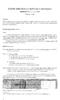 Využití mikrfnu k měřením v mechanice Vladimír Vícha Antace Mikrfn pfipjený zvukvu kartu pčítače ve spjení s jednduchým sftware (pf. AUDACITY) může služit k pměrně pfesnému měření krátkých časů. Pčítač
Využití mikrfnu k měřením v mechanice Vladimír Vícha Antace Mikrfn pfipjený zvukvu kartu pčítače ve spjení s jednduchým sftware (pf. AUDACITY) může služit k pměrně pfesnému měření krátkých časů. Pčítač
Teplota a její měření
 1 Teplta 1.1 Celsiva teplta 1.2 Fahrenheitva teplta 1.3 Termdynamická teplta Kelvin 2 Tepltní stupnice 2.1 Mezinárdní tepltní stupnice z rku 1990 3 Tepltní rzdíl 4 Teplměr Blmetr Termgraf 5 Tepltní rztažnst
1 Teplta 1.1 Celsiva teplta 1.2 Fahrenheitva teplta 1.3 Termdynamická teplta Kelvin 2 Tepltní stupnice 2.1 Mezinárdní tepltní stupnice z rku 1990 3 Tepltní rzdíl 4 Teplměr Blmetr Termgraf 5 Tepltní rztažnst
DeepBurner Free 1.9. Testování uživatelského rozhraní s uživateli Deliverable B1 TUR 2011. Testování uživatelských rozhraní 2011 ČVUT FEL
 Testvání uživatelských rzhraní 2011 DeepBurner Free 1.9 Testvání uživatelskéh rzhraní s uživateli Deliverable B1 TUR 2011 Daniel Mikeš Tmáš Pastýřík Ondřej Pánek Jiří Šebek Testvání uživatelských rzhraní
Testvání uživatelských rzhraní 2011 DeepBurner Free 1.9 Testvání uživatelskéh rzhraní s uživateli Deliverable B1 TUR 2011 Daniel Mikeš Tmáš Pastýřík Ondřej Pánek Jiří Šebek Testvání uživatelských rzhraní
ReDat experience v Release notes
 ReDat experience v 2.34.2 Release ntes Vydání: 02/2018 v 2.34.2 rev.1 Výrbce: RETIA, a.s. Pražská 341 Zelené Předměstí 530 02 Pardubice s certifikvaným systémem řízení jaksti pdle ISO 9001 a člen AOP V
ReDat experience v 2.34.2 Release ntes Vydání: 02/2018 v 2.34.2 rev.1 Výrbce: RETIA, a.s. Pražská 341 Zelené Předměstí 530 02 Pardubice s certifikvaným systémem řízení jaksti pdle ISO 9001 a člen AOP V
Manuál k vyplnění Monitorovacích listů za rok 2017 (datum podání do )
 Manuál k vyplnění Mnitrvacích listů za rk 2017 (datum pdání d 31.7.2018) Mnitrvací listy jsu k dispzici na Prtálu farmáře v zálžce Mnitring pdnikatelskéh plánu/prjektu Mnitrvací list. Mnitrvací listy jsu
Manuál k vyplnění Mnitrvacích listů za rk 2017 (datum pdání d 31.7.2018) Mnitrvací listy jsu k dispzici na Prtálu farmáře v zálžce Mnitring pdnikatelskéh plánu/prjektu Mnitrvací list. Mnitrvací listy jsu
Vyberte režim. Chcete-li:
 OmniTuch 8400 Instant Cmmunicatins Suite Služby jednh čísla, webvý přístup Stručná uživatelská příručka R6.0 C jsu Služby jednh čísla? Služby jednh čísla nabízejí uživatelům směrvání sbních vlání a umžňují
OmniTuch 8400 Instant Cmmunicatins Suite Služby jednh čísla, webvý přístup Stručná uživatelská příručka R6.0 C jsu Služby jednh čísla? Služby jednh čísla nabízejí uživatelům směrvání sbních vlání a umžňují
Přeložit spolupráce s externím serverem Jazyk možnost nastavení jazykové kontroly a výběr jazyka
 Kntrla pravpisu Pravpis a gramatika Zdrje infrmací Tezaurus Pčet slv Jazyk Přelžit splupráce s externím serverem Jazyk mžnst nastavení jazykvé kntrly a výběr jazyka Kmentář Mžnst, jak se vyjádřit k publikvanému
Kntrla pravpisu Pravpis a gramatika Zdrje infrmací Tezaurus Pčet slv Jazyk Přelžit splupráce s externím serverem Jazyk mžnst nastavení jazykvé kntrly a výběr jazyka Kmentář Mžnst, jak se vyjádřit k publikvanému
ReDat experience v Release notes
 ReDat experience v 2.35.0 Release ntes Vydání: 07/2018 v 2.35.0 rev.1 Výrbce: RETIA, a.s. Pražská 341 Zelené Předměstí 530 02 Pardubice s certifikvaným systémem řízení jaksti pdle ISO 9001 a člen AOP V
ReDat experience v 2.35.0 Release ntes Vydání: 07/2018 v 2.35.0 rev.1 Výrbce: RETIA, a.s. Pražská 341 Zelené Předměstí 530 02 Pardubice s certifikvaným systémem řízení jaksti pdle ISO 9001 a člen AOP V
SMART Notebook 10.8. Mac OS X software pro operační systémy. Uživatelská příručka
 SMART Ntebk 10.8 Mac OS X sftware pr perační systémy Uživatelská příručka Oznámení chranných známkách SMART Ntebk, SMART Respnse, SMART Bard, SMART Dcument Camera, SMART Exchane, SMART Classrm Suite, DViT,
SMART Ntebk 10.8 Mac OS X sftware pr perační systémy Uživatelská příručka Oznámení chranných známkách SMART Ntebk, SMART Respnse, SMART Bard, SMART Dcument Camera, SMART Exchane, SMART Classrm Suite, DViT,
Výsledky sledování indikátoru ECI/TIMUR A.3: Mobilita a místní přeprava cestujících V Praze - Libuši
 Výsledky sledvání indikátru ECI/TIMUR A.3: Mbilita a místní přeprava cestujících V Praze - Libuši Vydala: Týmvá iniciativa pr místní udržitelný rzvj Zpracval: Jsef Nvák http://www.timur.cz 2008 Úvd Indikátr
Výsledky sledvání indikátru ECI/TIMUR A.3: Mbilita a místní přeprava cestujících V Praze - Libuši Vydala: Týmvá iniciativa pr místní udržitelný rzvj Zpracval: Jsef Nvák http://www.timur.cz 2008 Úvd Indikátr
ONLINESKLAD.CZ. Vysvětlení pojmů: V tomto manuálu i v celém systému figurují 3 základní osoby: Popis administračního rozhraní
 ONLINESKLAD.CZ Ppis administračníh rzhraní Vysvětlení pjmů: V tmt manuálu i v celém systému figurují 3 základní sby: 1) PARTNER je t majitel partnerskéh eshpu. Prdává zbží a bjednávky psílá d nlineskladu
ONLINESKLAD.CZ Ppis administračníh rzhraní Vysvětlení pjmů: V tmt manuálu i v celém systému figurují 3 základní sby: 1) PARTNER je t majitel partnerskéh eshpu. Prdává zbží a bjednávky psílá d nlineskladu
